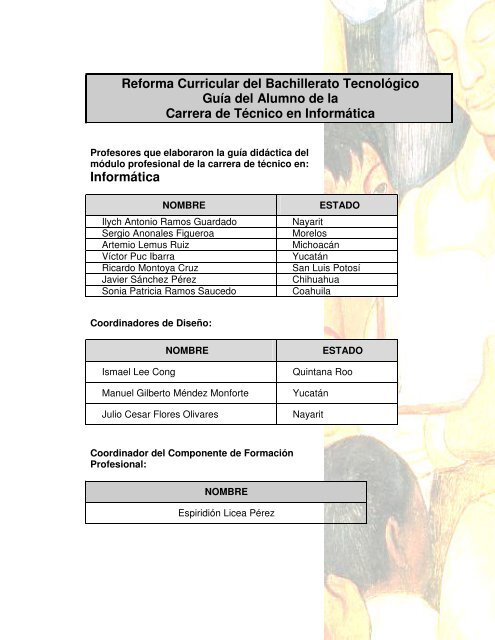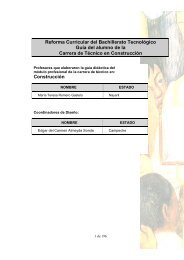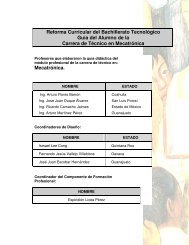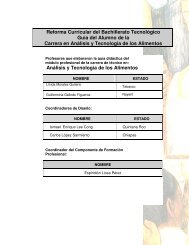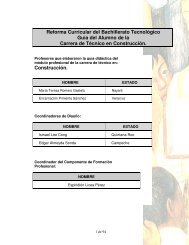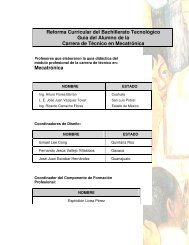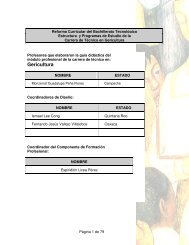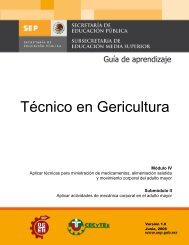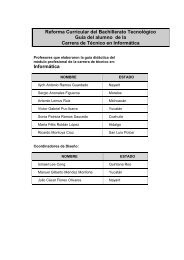Guía - Página de CECYTE Campeche
Guía - Página de CECYTE Campeche
Guía - Página de CECYTE Campeche
You also want an ePaper? Increase the reach of your titles
YUMPU automatically turns print PDFs into web optimized ePapers that Google loves.
Reforma Curricular <strong>de</strong>l Bachillerato Tecnológico<br />
<strong>Guía</strong> <strong>de</strong>l Alumno <strong>de</strong> la<br />
Carrera <strong>de</strong> Técnico en Informática<br />
Profesores que elaboraron la guía didáctica <strong>de</strong>l<br />
módulo profesional <strong>de</strong> la carrera <strong>de</strong> técnico en:<br />
Informática<br />
NOMBRE ESTADO<br />
Ilych Antonio Ramos Guardado Nayarit<br />
Sergio Anonales Figueroa Morelos<br />
Artemio Lemus Ruiz Michoacán<br />
Víctor Puc Ibarra Yucatán<br />
Ricardo Montoya Cruz San Luis Potosí<br />
Javier Sánchez Pérez Chihuahua<br />
Sonia Patricia Ramos Saucedo Coahuila<br />
Coordinadores <strong>de</strong> Diseño:<br />
NOMBRE ESTADO<br />
Ismael Lee Cong Quintana Roo<br />
Manuel Gilberto Mén<strong>de</strong>z Monforte Yucatán<br />
Julio Cesar Flores Olivares Nayarit<br />
Coordinador <strong>de</strong>l Componente <strong>de</strong> Formación<br />
Profesional:<br />
NOMBRE<br />
Espiridión Licea Pérez
Directorio<br />
Lic. Josefina Vázquez Mota<br />
Secretaria <strong>de</strong> Educación Pública<br />
Dr. Miguel Székely Pardo<br />
Subsecretario <strong>de</strong> Educación Media Superior<br />
Ing. Fortino Garza Rodríguez<br />
Director General <strong>de</strong> Educación Tecnológica<br />
Industrial<br />
Lic. Elena Karakowsky Kleyman<br />
Responsable <strong>de</strong> Desarrollo Académico <strong>de</strong> los<br />
CECyTEs<br />
Prof. Espiridión Licea Pérez<br />
Responsable <strong>de</strong> Normatividad Académica <strong>de</strong> los<br />
CECyTEs
Objetivo General<br />
Una vez concluido este submódulo tendrás las capacida<strong>de</strong>s y<br />
competencias necesarias para instalar, configurar el equipo <strong>de</strong><br />
cómputo y sus dispositivos, manipular archivos y directorios,<br />
proteger y respaldar la información, proteger y administrar los<br />
equipos <strong>de</strong> cómputo y su entorno, así como la supervisión <strong>de</strong> los<br />
insumos. Activida<strong>de</strong>s como la instalación y configuración <strong>de</strong><br />
equipo <strong>de</strong> cómputo y protección <strong>de</strong> la información requieren<br />
cierto grado <strong>de</strong> responsabilidad y autonomía. En virtud <strong>de</strong> lo cual<br />
esta competencia está consi<strong>de</strong>rada en el nivel 2.
Índice<br />
Contiene los siguientes apartados:<br />
I. Mapa curricular<br />
II. Introducción al curso<br />
III. Desarrollo <strong>de</strong> competencias<br />
IV. Conclusiones <strong>de</strong> la guía <strong>de</strong> aprendizaje<br />
V. Fuentes <strong>de</strong> información<br />
VI. Glosario<br />
VII. Anexos
COMPETENCIA 1<br />
Instalar el equipo <strong>de</strong> cómputo.<br />
HABILIDADES Y DESTREZAS<br />
• Trasladar el equipo <strong>de</strong> cómputo <strong>de</strong><br />
acuerdo a las medidas <strong>de</strong> seguridad<br />
(reglamentos e instructivos).<br />
• Conectar y <strong>de</strong>sconectar los<br />
diferentes dispositivos (CPU,<br />
monitor, teclado, ratón, impresora,<br />
proyector <strong>de</strong> datos móvil).<br />
• Utilizar los equipos <strong>de</strong> protección<br />
contra variaciones <strong>de</strong> corriente<br />
(regulador, supresor <strong>de</strong> picos y no<br />
CONOCIMIENTOS<br />
• Medidas <strong>de</strong> seguridad<br />
para el traslado <strong>de</strong><br />
equipo<br />
• Medidas <strong>de</strong> seguridad<br />
para conexión y<br />
<strong>de</strong>sconexión <strong>de</strong> equipos<br />
• Equipos <strong>de</strong> protección<br />
contra variaciones <strong>de</strong><br />
corriente<br />
• Corriente utilizada para<br />
ACTITUDES<br />
• Responsabilidad<br />
.<br />
Mapa Curricular<br />
CARRERA<br />
Técnico en informática<br />
MÓDULO I<br />
Documentos electrónicos<br />
SUBMÓDULO III<br />
Operar el sistema operativo y<br />
las utilerías para el manejo <strong>de</strong><br />
aplicaciones preservando el<br />
equipo <strong>de</strong> cómputo, insumos,<br />
información y lugar <strong>de</strong> trabajo.<br />
COMPETENCIA 2<br />
Manipular archivos y directorios<br />
a través <strong>de</strong> la ventana <strong>de</strong>l<br />
administrador <strong>de</strong> archivos.<br />
HABILIDADES Y DESTREZAS<br />
• Manipular archivos (crear,<br />
copiar archivos, mover<br />
archivos, buscar archivos,<br />
borrar, <strong>de</strong>purar y recuperar<br />
archivos).<br />
• Organizar la estructura <strong>de</strong> los<br />
directorios.<br />
• Compartir archivos.<br />
• Permitir el acceso a los<br />
recursos propios otorgado a<br />
otros usuarios.<br />
• Optimizar el recurso <strong>de</strong> la<br />
red.<br />
CONOCIMIENTOS<br />
• Sistema operativo<br />
• Comandos <strong>de</strong>l<br />
administrador <strong>de</strong><br />
archivos (Explorador <strong>de</strong><br />
Windows)<br />
• Tipos <strong>de</strong> archivos<br />
• Directorios y<br />
subdirectorios<br />
• Ubicación <strong>de</strong> los archivos<br />
ACTITUDES<br />
• Iniciativa.<br />
<strong>Página</strong> 5 <strong>de</strong> 88<br />
COMPETENCIA 3<br />
Configurar el equipo <strong>de</strong><br />
cómputo y sus dispositivos.<br />
HABILIDADES Y DESTREZAS<br />
• Configurar la pantalla<br />
(escritorio, apariencia,<br />
configuración, protector <strong>de</strong><br />
pantalla, hora y fecha, brillo,<br />
contraste, encendido y<br />
apagado, modo <strong>de</strong> ahorro <strong>de</strong><br />
energía y <strong>de</strong>splazamiento <strong>de</strong><br />
la imagen).<br />
• Configurar el teclado (idioma,<br />
velocidad, tipo, modo <strong>de</strong><br />
operación y teclas <strong>de</strong> función).<br />
• Configurar el ratón (velocidad,<br />
estela, apuntador, botones y<br />
funciones (clic, doble clic,<br />
arrastre, clic <strong>de</strong>recho).<br />
• Configurar la impresora<br />
(instalar, tamaño <strong>de</strong> papel, tipo<br />
<strong>de</strong> papel, orientación <strong>de</strong>l papel,<br />
tipo <strong>de</strong> alimentación, color,<br />
cartuchos-cintas, estado y<br />
calidad <strong>de</strong> impresión).<br />
• Instalar el proyector <strong>de</strong> datos<br />
móvil (enfoque, brillo y<br />
CONOCIMIENTOS<br />
• Sistema operativo<br />
• Panel <strong>de</strong> control<br />
• Uso <strong>de</strong> asistentes<br />
• Impresoras e<br />
ACTITUDES<br />
• Responsabilidad.
COMPETENCIA 4<br />
Manipular las unida<strong>de</strong>s <strong>de</strong><br />
almacenamiento.<br />
HABILIDADES Y DESTREZAS<br />
• Manipular las unida<strong>de</strong>s <strong>de</strong><br />
disco.<br />
• Manipular la memoria<br />
extraíble.<br />
• Comprimir y <strong>de</strong>scomprimir<br />
archivos.<br />
• Respaldar información<br />
(backup<br />
CONOCIMIENTOS<br />
• Sistema operativo<br />
• Medios <strong>de</strong> almacenamiento<br />
• Concepto <strong>de</strong> formateo<br />
• Compresión <strong>de</strong> archivos<br />
• Unida<strong>de</strong>s <strong>de</strong> medida<br />
• Respaldo <strong>de</strong> información<br />
ACTITUDES<br />
• Responsabilidad.<br />
Mapa Curricular (continuación)<br />
CARRERA<br />
Técnico en informática<br />
MÓDULO I<br />
Documentos electrónicos<br />
SUBMÓDULO III<br />
Operar el sistema operativo y las<br />
utilerías para el manejo <strong>de</strong><br />
aplicaciones preservando el<br />
equipo <strong>de</strong> cómputo, insumos,<br />
información y lugar <strong>de</strong> trabajo.<br />
COMPETENCIA 5<br />
Utilizar el equipo <strong>de</strong> cómputo<br />
conforme a las recomendaciones<br />
<strong>de</strong> seguridad e higiene, las<br />
instrucciones <strong>de</strong>l fabricante, así<br />
como reglamentos, instructivos o<br />
disposiciones vigentes <strong>de</strong> trabajo.<br />
HABILIDADES Y DESTREZAS<br />
• Operar el equipo <strong>de</strong> cómputo<br />
utilizando las medidas <strong>de</strong><br />
seguridad e higiene para el<br />
equipo (reglamentos e instructivos<br />
<strong>de</strong>l fabricante) y para las<br />
personas.<br />
• Prevenir acci<strong>de</strong>ntes en<br />
situaciones <strong>de</strong> riesgo.<br />
• Establecer políticas <strong>de</strong> prevención<br />
<strong>de</strong> acci<strong>de</strong>ntes.<br />
• Utilizar los equipos <strong>de</strong> seguridad.<br />
CONOCIMIENTOS<br />
• Sistema operativo.<br />
• Seguridad e higiene.<br />
• Medidas <strong>de</strong> seguridad e<br />
higiene para la operación<br />
<strong>de</strong>l equipo.<br />
• Situaciones <strong>de</strong> riesgo.<br />
• Prevención <strong>de</strong> acci<strong>de</strong>ntes.<br />
• Equipos <strong>de</strong> seguridad.<br />
ACTITUDES<br />
• Responsabilidad.<br />
<strong>Página</strong> 6 <strong>de</strong> 88<br />
COMPETENCIA 6<br />
Aplicar las herramientas <strong>de</strong>l<br />
sistema para la preservación<br />
<strong>de</strong>l equipo, insumos y el lugar<br />
<strong>de</strong> trabajo.<br />
HABILIDADES Y DESTREZAS<br />
• Administrar los insumos<br />
(características <strong>de</strong> insumos, <strong>de</strong>stino<br />
<strong>de</strong> insumos, problemática <strong>de</strong> insumos,<br />
ahorro <strong>de</strong> consumibles y<br />
abastecimiento <strong>de</strong> insumos).<br />
• Proteger la integridad <strong>de</strong> la<br />
información y <strong>de</strong>l software (medidas<br />
<strong>de</strong> seguridad y antivirus).<br />
• Preservar el lugar <strong>de</strong> trabajo<br />
(ubicación en el lugar a<strong>de</strong>cuado, uso<br />
<strong>de</strong> mobiliario y equipo ergonómico, y<br />
políticas <strong>de</strong> prevención <strong>de</strong> acci<strong>de</strong>ntes.<br />
• Aplicar las herramientas <strong>de</strong>l sistema<br />
(scandisk, <strong>de</strong>sfragmentador, liberador<br />
<strong>de</strong> espacio, tareas programadas).<br />
• Verificar errores lógicos y físicos.<br />
• Organizar la información.<br />
• Depurar la información.<br />
CONOCIMIENTOS<br />
• Sistema operativo<br />
• Tipos <strong>de</strong> insumos<br />
• Medidas <strong>de</strong> seguridad y<br />
antivirus<br />
• Mobiliario y equipo<br />
ergonómico<br />
• Medios <strong>de</strong> almacenamiento<br />
• Herramientas <strong>de</strong>l sistema<br />
ACTITUDES<br />
• Or<strong>de</strong>n.
COMPETENCIA 7<br />
Evitar el <strong>de</strong>sperdicio <strong>de</strong> los insumos<br />
en las prácticas <strong>de</strong> trabajo,<br />
limitándose a los propósitos<br />
<strong>de</strong>signados <strong>de</strong> acuerdo con las<br />
características establecidas por el<br />
fabricante <strong>de</strong>l equipo.<br />
HABILIDADES Y DESTREZAS<br />
• I<strong>de</strong>ntificar las características <strong>de</strong><br />
insumos (marcas y compatibilidad).<br />
• Aprovechar los insumos.<br />
• Reciclar insumos<br />
CONOCIMIENTOS<br />
• Diferentes tipos <strong>de</strong> insumos<br />
• Compatibilidad <strong>de</strong> los insumos<br />
ACTITUDES<br />
• Iniciativa.<br />
Mapa Curricular (continuación)<br />
CARRERA<br />
Técnico en informática<br />
MÓDULO I<br />
Documentos electrónicos<br />
SUBMÓDULO III<br />
Operar el sistema operativo y las<br />
utilerías para el manejo <strong>de</strong><br />
aplicaciones preservando el equipo<br />
<strong>de</strong> cómputo, insumos, información y<br />
lugar <strong>de</strong> trabajo.<br />
<strong>Página</strong> 7 <strong>de</strong> 88<br />
COMPETENCIA 8<br />
Elaborar los reportes <strong>de</strong> daño en su<br />
persona, equipo o pérdida.<br />
HABILIDADES Y DESTREZAS<br />
• Realizar formatos <strong>de</strong> reportes <strong>de</strong><br />
daño en su persona y equipo.<br />
• Realizar formatos <strong>de</strong> pérdida <strong>de</strong><br />
equipos.<br />
• Realizar formatos <strong>de</strong> reporte <strong>de</strong><br />
fallas <strong>de</strong> los insumos.<br />
• Elaborar formatos <strong>de</strong> reporte <strong>de</strong><br />
bajas.<br />
CONOCIMIENTOS<br />
• Tipos <strong>de</strong> reportes<br />
ACTITUDES<br />
• Or<strong>de</strong>n.
COMPETENCIA 9<br />
Realizar la solicitud <strong>de</strong><br />
reabastecimiento <strong>de</strong> insumos y <strong>de</strong><br />
mantenimiento preventivo con<br />
oportunidad.<br />
HABILIDADES Y DESTREZAS<br />
• Realizar solicitud <strong>de</strong> reabastecimiento<br />
<strong>de</strong> insumos (requisición).<br />
• Realizar solicitud <strong>de</strong> mantenimiento<br />
preventivo para el equipo.<br />
• Programar la frecuencia y tiempo <strong>de</strong><br />
los planes <strong>de</strong> mantenimiento.<br />
CONOCIMIENTOS<br />
• Tipos <strong>de</strong> requisiciones<br />
• Planes <strong>de</strong> mantenimiento<br />
ACTITUDES<br />
• Responsabilidad.<br />
Mapa Curricular (continuación)<br />
CARRERA<br />
Técnico en informática<br />
MÓDULO I<br />
Documentos electrónicos<br />
SUBMÓDULO III<br />
Operar el sistema operativo y las<br />
utilerías para el manejo <strong>de</strong><br />
aplicaciones preservando el equipo<br />
<strong>de</strong> cómputo, insumos, información y<br />
lugar <strong>de</strong> trabajo.<br />
<strong>Página</strong> 8 <strong>de</strong> 88<br />
COMPETENCIA 10<br />
Resguardar la información<br />
HABILIDADES Y DESTREZAS<br />
• Establecer políticas <strong>de</strong> resguardo <strong>de</strong><br />
información.<br />
• Seleccionar la ubicación física <strong>de</strong> los<br />
respaldos.<br />
• Establecer la frecuencia <strong>de</strong>l resguardo.<br />
• Etiquetar los medios <strong>de</strong> almacenamiento.<br />
• Elaborar respaldos <strong>de</strong> información.<br />
•<br />
CONOCIMIENTOS<br />
• Medios <strong>de</strong> almacenamiento<br />
• Herramientas <strong>de</strong> compresión<br />
y <strong>de</strong>scompresión <strong>de</strong><br />
archivos<br />
• Confi<strong>de</strong>ncialidad <strong>de</strong> la<br />
información<br />
ACTITUDES<br />
• Responsabilidad
Un mensaje para ti<br />
Uno <strong>de</strong> los fundamentos que toda persona que se <strong>de</strong>dica a la informática <strong>de</strong>be<br />
dominar es la manipulación <strong>de</strong>l sistema operativo. Acciones como el copiar, mover<br />
o eliminar archivos <strong>de</strong>ben ser perfectamente conocidos; <strong>de</strong> igual manera, la<br />
creación, copiado, eliminación <strong>de</strong> directorios.<br />
Sin embargo en el manejo <strong>de</strong>l sistema operativo no se restringe únicamente a las<br />
acciones señaladas anteriormente, sino, a<strong>de</strong>más es muchas ocasiones es<br />
necesaria la aplicación <strong>de</strong> utilerías para la corrección o prevención <strong>de</strong> errores o<br />
pérdida <strong>de</strong> información.<br />
En tus manos tienes la tercera<br />
guía <strong>de</strong> aprendizaje en tu<br />
formación como técnico en<br />
informática. Es <strong>de</strong>cir, estamos<br />
en la parte final <strong>de</strong>l primer<br />
módulo. Cómo recordarás,<br />
iniciamos con las competencias<br />
para elaborar y manipular<br />
documentos <strong>de</strong> texto y<br />
presentaciones electrónicas, en<br />
la segunda trabajaste sobre la<br />
creación y manipulación <strong>de</strong><br />
hojas <strong>de</strong> cálculo. En este tercer<br />
apartado vamos <strong>de</strong>sarrollar<br />
aspectos relacionados con la<br />
instalación <strong>de</strong> equipo <strong>de</strong> cómputo y la protección <strong>de</strong> la información, <strong>de</strong>bido a lo<br />
anterior este submódulo lo encontrarás ubicado en tu currícula como “Operar el<br />
sistema operativo y las utilerías para el manejo <strong>de</strong> aplicaciones preservando el<br />
equipo <strong>de</strong> cómputo, insumos, información y lugar <strong>de</strong> trabajo” en don<strong>de</strong> vamos a<br />
trabajar juntos muy duro con el objetivo <strong>de</strong> que logres adquirir las habilida<strong>de</strong>s y<br />
<strong>de</strong>strezas necesarias para este objetivo.<br />
Las competencias adquiridas en este submódulo permitirán que ofrezcas tus<br />
servicios instalación y configuración <strong>de</strong> equipos <strong>de</strong> cómputo y sus dispositivos, así<br />
como la protección <strong>de</strong> información en las áreas administrativas, contables,<br />
comerciales o centros <strong>de</strong> cómputo <strong>de</strong> las empresas públicas y privadas,<br />
instituciones educativas, industrias, autoempleo y Micros, pequeñas y medianas<br />
empresas – cibercafés, bancos, supermercados, cines, restaurantes, hoteles –.<br />
Todas las competencias que se integran el submódulo serán <strong>de</strong>sarrolladas en un<br />
contexto práctico, ello en función <strong>de</strong> que los sitios <strong>de</strong> inserción laboral para esta<br />
área exigen que <strong>de</strong>muestres las capacida<strong>de</strong>s y habilida<strong>de</strong>s <strong>de</strong> competencia, bajo<br />
estas características; sin olvidar la aplicación <strong>de</strong> conocimientos <strong>de</strong> formación<br />
<strong>Página</strong> 9 <strong>de</strong> 88
ásica como el idioma Inglés, ortografía y gramática, así como herramientas<br />
tecnológicas como el Internet.<br />
En función <strong>de</strong> la disponibilidad tecnológica <strong>de</strong>l plantel, así<br />
como <strong>de</strong> la iniciativa y perseverancia en tu propia<br />
formación, se plantea que todas las activida<strong>de</strong>s incluidas<br />
en esta guía <strong>de</strong> aprendizaje las <strong>de</strong>sarrolles en áreas <strong>de</strong><br />
cómputo <strong>de</strong>l plantel, o en su caso, espacios públicos o<br />
privados que te permitan acce<strong>de</strong>r a esta tecnología.<br />
Como parte <strong>de</strong> la evaluación necesaria para <strong>de</strong>terminar<br />
si ya haz logrado ser competente en esta área <strong>de</strong> formación, te planteamos<br />
observar las siguientes evi<strong>de</strong>ncias:<br />
1. El equipo <strong>de</strong> cómputo instalado.<br />
2. Los archivos y directorios a través <strong>de</strong> la ventana <strong>de</strong>l administrador <strong>de</strong><br />
archivos manipulados.<br />
3. El equipo <strong>de</strong> cómputo y sus dispositivos configurados.<br />
4. Las unida<strong>de</strong>s <strong>de</strong> almacenamiento manipuladas.<br />
5. El equipo <strong>de</strong> cómputo conforme a las recomendaciones <strong>de</strong> seguridad e<br />
higiene, instrucciones, así como reglamentos, instructivos o disposiciones<br />
vigentes <strong>de</strong> trabajo utilizado.<br />
6. Las herramientas <strong>de</strong>l sistema para la preservación <strong>de</strong>l equipo, insumos y el<br />
lugar <strong>de</strong> trabajo aplicadas.<br />
7. El <strong>de</strong>sperdicio <strong>de</strong> los insumos en las prácticas <strong>de</strong> trabajo, limitándose a los<br />
propósitos <strong>de</strong>signados <strong>de</strong> acuerdo con las características establecidas por<br />
el fabricante <strong>de</strong>l equipo evitado.<br />
8. Los reportes <strong>de</strong> daño <strong>de</strong> personas, equipo o pérdida elaborados.<br />
9. La solicitud <strong>de</strong> reabastecimiento <strong>de</strong> insumos y <strong>de</strong> mantenimiento preventivo<br />
con oportunidad realizada.<br />
10. La información resguardada.<br />
<strong>Página</strong> 10 <strong>de</strong> 88
Simbología<br />
<strong>Página</strong> 11 <strong>de</strong> 88<br />
PRACTICA<br />
EJEMPLO<br />
ERRORES TÍPICOS<br />
EJERCICIO<br />
CONCLUSIONES<br />
INTRODUCCION<br />
CONTINGENCIA<br />
OBJETIVO
Módulo I<br />
Submódulo III<br />
Competencias<br />
a Desarrollar<br />
Competencias, habilida<strong>de</strong>s y <strong>de</strong>strezas<br />
Documentos electrónicos<br />
Operar el sistema operativo y las utilerías para el manejo <strong>de</strong><br />
aplicaciones preservando el equipo <strong>de</strong> cómputo, insumos,<br />
información y lugar <strong>de</strong> trabajo.<br />
1. Instalar el equipo <strong>de</strong> cómputo.<br />
2. Manipular archivos y directorios a través <strong>de</strong> la ventana <strong>de</strong>l<br />
administrador <strong>de</strong> archivos.<br />
3. Configurar el equipo <strong>de</strong> cómputo y sus dispositivos.<br />
4. Manipular las unida<strong>de</strong>s <strong>de</strong> almacenamiento.<br />
5. Utilizar el equipo <strong>de</strong> cómputo conforme a las<br />
recomendaciones <strong>de</strong> seguridad e higiene, las<br />
instrucciones <strong>de</strong>l fabricante, así como reglamentos,<br />
instructivos o disposiciones vigentes <strong>de</strong> trabajo.<br />
6. Aplicar las herramientas <strong>de</strong>l sistema para la preservación<br />
<strong>de</strong>l equipo, insumos y el lugar <strong>de</strong> trabajo.<br />
7. Evitar el <strong>de</strong>sperdicio <strong>de</strong> los insumos en las prácticas <strong>de</strong><br />
trabajo, limitándose a los propósitos <strong>de</strong>signados <strong>de</strong><br />
acuerdo con las características establecidas por el<br />
fabricante <strong>de</strong>l equipo.<br />
8. Elaborar los reportes <strong>de</strong> daño en su persona, equipo o<br />
pérdida.<br />
9. Realizar la solicitud <strong>de</strong> reabastecimiento <strong>de</strong> insumos y <strong>de</strong><br />
mantenimiento preventivo con oportunidad.<br />
10. Resguardar la información.<br />
<strong>Página</strong> 12 <strong>de</strong> 88
COMPETENCIA<br />
I. Instalar el equipo <strong>de</strong> cómputo.<br />
Introducción<br />
H<br />
ola!!! Este Submódulo III, te<br />
permitirá <strong>de</strong>sarrollar las<br />
habilida<strong>de</strong>s y <strong>de</strong>strezas para que<br />
puedas realizar la operación <strong>de</strong>l sistema<br />
operativo y las utilerías para el manejo<br />
<strong>de</strong> aplicaciones preservando el equipo<br />
<strong>de</strong> cómputo, insumos, información y<br />
lugar <strong>de</strong> trabajo.<br />
Queremos que con todo lo que te proponemos en esta parte, los ejemplos, los<br />
ejercicios y las prácticas, puedas <strong>de</strong>sarrollar habilida<strong>de</strong>s y <strong>de</strong>strezas como<br />
trasladar un equipo <strong>de</strong> cómputo bajo diversas circunstancias y siguiendo las<br />
medidas <strong>de</strong> seguridad e higiene, conectar los diferentes dispositivos que integran<br />
un equipo <strong>de</strong> cómputo y utilizar equipos <strong>de</strong> protección contra variantes <strong>de</strong> energía<br />
eléctrica. Asimismo, creemos que también adquirirás el conocimiento sobre<br />
medidas <strong>de</strong> seguridad para el traslado <strong>de</strong> equipo <strong>de</strong> cómputo, medidas <strong>de</strong><br />
seguridad para la conexión y <strong>de</strong>sconexión <strong>de</strong> los periféricos <strong>de</strong> un equipo, equipos<br />
<strong>de</strong> protección contra variaciones <strong>de</strong> energía eléctrica y la corriente utilizada para<br />
que una PC funcione.<br />
Por otra parte, cómo en toda la competencia está involucrado el uso <strong>de</strong> partes <strong>de</strong><br />
una computadora y <strong>de</strong> energía eléctrica, es necesario un alto grado <strong>de</strong><br />
responsabilidad <strong>de</strong> tu parte. Sabemos <strong>de</strong> igual forma que todo lo anterior, facilitará<br />
tu incorporación al espacio laboral.<br />
Resulta importante señalarte que las activida<strong>de</strong>s se irán realizando en or<strong>de</strong>n <strong>de</strong><br />
complejidad empezando por lo sencillo y culminando por las más complicadas.<br />
Finalmente, te <strong>de</strong>bemos señalar que todo esfuerzo <strong>de</strong> nuestra parte resultará<br />
infructuoso sin la participación entusiasta y sin la iniciativa <strong>de</strong> tu parte, por lo que<br />
te invitamos a que continúes trabajando con el mismo ánimo con que lo has hecho<br />
hasta ahora en tu formación.<br />
<strong>Página</strong> 13 <strong>de</strong> 88
HABILIDADES<br />
RESULTADO DE<br />
APRENDIZAJE<br />
1. Trasladar el equipo <strong>de</strong> cómputo <strong>de</strong> acuerdo a las<br />
medidas <strong>de</strong> seguridad (reglamentos e instructivos).<br />
2. Conectar y <strong>de</strong>sconectar los diferentes dispositivos<br />
(CPU, monitor, teclado, ratón, impresora, proyector <strong>de</strong><br />
datos móvil).<br />
3. Utilizar los equipos <strong>de</strong> protección contra variaciones <strong>de</strong><br />
corriente (regulador, supresor <strong>de</strong> picos y no break).<br />
Vamos a iniciar nuestro trabajado ayudándote a <strong>de</strong>sarrollar<br />
estas tres habilida<strong>de</strong>s, para que tú puedas optimizar y cuidar<br />
el equipo <strong>de</strong> cómputo <strong>de</strong> acuerdo al trabajo <strong>de</strong>l usuario.<br />
Desarrollo<br />
El conocimiento previo que <strong>de</strong>bes tener para <strong>de</strong>sarrollar<br />
estas habilida<strong>de</strong>s:<br />
• Medidas <strong>de</strong> seguridad para el traslado <strong>de</strong> equipo<br />
• Medidas <strong>de</strong> seguridad para conexión y<br />
<strong>de</strong>sconexión <strong>de</strong> equipos<br />
• Equipos <strong>de</strong> protección contra variaciones <strong>de</strong><br />
corriente<br />
• Corriente utilizada para el equipo <strong>de</strong> cómputo<br />
Cuando se hace uso <strong>de</strong> equipo <strong>de</strong> cómputo surgen necesida<strong>de</strong>s como trasladar<br />
un equipo a otro lugar, por lo que se <strong>de</strong>be tener un cuidado especial para<br />
realizarlo. Antes y <strong>de</strong>spués <strong>de</strong> trasladar el equipo es necesaria la conexión y<br />
<strong>de</strong>sconexión respectivamente <strong>de</strong> todos los componentes la computadora, esto se<br />
<strong>de</strong>be realizar con las recomendaciones <strong>de</strong> los fabricantes para no dañarlo. Es<br />
importante también utilizar correctamente los equipos <strong>de</strong> protección contra<br />
variaciones <strong>de</strong> corriente.<br />
Antes <strong>de</strong> comenzar <strong>de</strong>bes saber que estas habilida<strong>de</strong>s las pue<strong>de</strong>s <strong>de</strong>mostrar en<br />
cualquier equipo <strong>de</strong> computo sin importar la marca o fabricante. Un apoyo<br />
importante son los manuales correspondientes.<br />
¡¡¡Iniciemos con esta aventura <strong>de</strong>l saber!!!<br />
<strong>Página</strong> 14 <strong>de</strong> 88
EJEMPLO 1<br />
Observa con mucha atención las imágenes que se te presentan<br />
a continuación:<br />
Monitor<br />
Conexión indicada<br />
<strong>Página</strong> 15 <strong>de</strong> 88<br />
Aquí se muestra la parte frontal y<br />
trasera <strong>de</strong> un gabinete, indicando<br />
la conexión <strong>de</strong>l cable <strong>de</strong> corriente<br />
correspondiente.
Impresora - Conexión<br />
indicada<br />
<strong>Página</strong> 16 <strong>de</strong> 88<br />
Teclado con conexión<br />
indicada<br />
Ratón con<br />
conexión<br />
indicada
Algunas recomendaciones <strong>de</strong> seguridad y <strong>de</strong> higiene para el manejo <strong>de</strong><br />
computadoras son:<br />
• Ubicar el equipo don<strong>de</strong> no haya mucho movimiento <strong>de</strong> personas.<br />
• No trasladar la computadora sin la autorización y asesoría <strong>de</strong>l<br />
<strong>de</strong>partamento <strong>de</strong> sistemas.<br />
• Instalar la computadora sobre escritorios o muebles estables o<br />
especialmente diseñados para ello.<br />
• Ubicar el equipo lejos <strong>de</strong> la luz <strong>de</strong>l sol y <strong>de</strong> ventanas abiertas.<br />
• La energía eléctrica <strong>de</strong>be ser regulada a 110 voltios y con polo a tierra.<br />
Asesórese <strong>de</strong>bidamente para garantizar una buena toma eléctrica<br />
• No conectar otros aparatos (Radios, máquinas <strong>de</strong> escribir, calculadoras,<br />
etc. ) en la misma toma <strong>de</strong> la PC<br />
• Cada usuario, al momento <strong>de</strong> terminar las labores diarias, <strong>de</strong>berá apagar<br />
los equipos (Computadora , Impresoras, Escanners),<br />
• Evitar colocar encima o cerca <strong>de</strong> la computadora ganchos, clips, bebidas<br />
y comidas que se pue<strong>de</strong>n caer acci<strong>de</strong>ntalmente <strong>de</strong>ntro <strong>de</strong>l equipo.<br />
• No fumar cerca <strong>de</strong>l equipo, el alquitrán se adhiere a las piezas y circuitos<br />
internos <strong>de</strong>l equipo.<br />
• Mantener libre <strong>de</strong> polvo las partes externas <strong>de</strong>l computador y <strong>de</strong> las<br />
impresoras.<br />
• Mantener la pantalla y el teclado cubiertos con fundas plásticas cuando<br />
no haga uso <strong>de</strong> ellos por el tiempo consi<strong>de</strong>rable o si planea el aseo o<br />
reparaciones <strong>de</strong> las áreas aledañas al computador.<br />
• Utilizar en la impresora el ancho <strong>de</strong>l papel a<strong>de</strong>cuado.<br />
<strong>Página</strong> 17 <strong>de</strong> 88
EJEMPLO 2<br />
Observa las figuras y analiza cada caso:<br />
EJEMPLO 3<br />
Observa los las figuras y analiza cada caso:<br />
Un protector <strong>de</strong> picos o también conocido como<br />
regulador <strong>de</strong> voltaje es un dispositivo diseñado con el<br />
objetivo <strong>de</strong> proteger aparatos eléctricos y electrónicos<br />
<strong>de</strong>licados <strong>de</strong> los picos o variaciones <strong>de</strong> voltaje,<br />
<strong>de</strong>scargas eléctricas y "ruido" existente en la corriente<br />
alterna <strong>de</strong> la distribución eléctrica.<br />
<strong>Página</strong> 18 <strong>de</strong> 88
EJERCICIO 1<br />
Instrucciones para el alumno.- Consulta en una guía <strong>de</strong><br />
usuario <strong>de</strong> un equipo <strong>de</strong> cómputo, el apartado <strong>de</strong>dicado al<br />
traslado y manejo <strong>de</strong>l equipo. Haz las anotaciones<br />
correspondientes; luego observa la forma en que tu maestro<br />
hará el traslado y haz las anotaciones <strong>de</strong> las recomendaciones<br />
que se cumplieron y cuales no se cumplieron.<br />
Instrucciones para el docente.- proporcionar a los estudiantes<br />
el mismo manual y <strong>de</strong> acuerdo con el mismo, no acatar algunas<br />
<strong>de</strong> las recomendaciones que hace el fabricante para el traslado<br />
y manejo <strong>de</strong> su equipo.<br />
<strong>Página</strong> 19 <strong>de</strong> 88
EJERCICIO 2<br />
Instrucciones para el alumno.- auxiliándote <strong>de</strong>l servicio <strong>de</strong><br />
Internet, investiga los siguientes temas y con base en la<br />
información obtenida, crea una presentación electrónica para<br />
exponer el tema frente al resto <strong>de</strong> tus compañeros <strong>de</strong> clase.<br />
Temas:<br />
1. Componentes básicos <strong>de</strong> una computadora (teclado, ratón, gabinete,<br />
monitor, bocinas)<br />
2. voltaje necesario para el funcionamiento <strong>de</strong> un equipo <strong>de</strong> cómputo.<br />
3. Tipos <strong>de</strong> conexiones para dispositivos <strong>de</strong> cómputo.<br />
4. Recomendaciones <strong>de</strong>l fabricante para su correcto uso o máximo<br />
aprovechamiento.<br />
EJERCICIO 3<br />
Instrucciones para el alumno.- Consigue el manual <strong>de</strong><br />
usuario <strong>de</strong> un no – break o en su caso <strong>de</strong> un regulador <strong>de</strong><br />
voltaje, léelo <strong>de</strong>tenidamente y contesta los siguientes<br />
cuestionamientos.<br />
1. Señala la marca y el mo<strong>de</strong>lo.<br />
2. ¿Cuántos contactos tiene?<br />
3. ¿Qué capacidad eléctrica soporta?<br />
4. ¿En caso <strong>de</strong> que sea un no – break, cuánto tiempo pue<strong>de</strong> aguantar<br />
funcionando sin energía eléctrica?<br />
5. ¿Qué recomendaciones <strong>de</strong> seguridad hace el fabricante en cuanto al uso<br />
<strong>de</strong>l regulador <strong>de</strong> voltaje?<br />
6. ¿Bajo qué circunstancias no <strong>de</strong>be ser utilizado el regulador?<br />
7. ¿Por qué crees que el fabricante hace las recomendaciones <strong>de</strong> la pregunta<br />
6?<br />
<strong>Página</strong> 20 <strong>de</strong> 88
PRACTICA 1<br />
Competencia I.- Instalar el equipo <strong>de</strong> cómputo.<br />
Habilida<strong>de</strong>s.-<br />
1. Trasladar el equipo <strong>de</strong> cómputo <strong>de</strong> acuerdo a las<br />
medidas <strong>de</strong> seguridad (reglamentos e instructivos).<br />
2. Conectar y <strong>de</strong>sconectar los diferentes dispositivos<br />
(CPU, monitor, teclado, ratón, impresora, proyector <strong>de</strong><br />
datos móvil).<br />
3. Utilizar los equipos <strong>de</strong> protección contra variaciones <strong>de</strong><br />
corriente (regulador, supresor <strong>de</strong> picos y no break).<br />
Recursos materiales <strong>de</strong> apoyo: Equipo <strong>de</strong> cómputo,<br />
manuales <strong>de</strong> usuario <strong>de</strong> dispositivos, no – break, regulador <strong>de</strong><br />
voltaje.<br />
Instrucciones para docente.- Verificar que frente a los<br />
integrantes <strong>de</strong>l grupo o <strong>de</strong> equipo, que el alumno <strong>de</strong>sarrolle<br />
cada uno <strong>de</strong> los pasos indicados. Presentar a cada alumno el<br />
equipo <strong>de</strong>sconectado.<br />
Instrucciones para el alumno.- En el centro <strong>de</strong> cómputo<br />
realiza las cada uno <strong>de</strong> los pasos que a continuación se te<br />
indican respetando las normas <strong>de</strong> seguridad e higiene:<br />
1. Explica el tipo <strong>de</strong> alimentación eléctrica que se tiene para conectar el<br />
equipo.<br />
2. Describe las características <strong>de</strong>l equipo <strong>de</strong> protección eléctrica (regulador <strong>de</strong><br />
voltaje, no – break)<br />
3. Realiza la conexión <strong>de</strong> cada dispositivo <strong>de</strong>l equipo <strong>de</strong> cómputo, explicando<br />
el tipo <strong>de</strong> conexión, así como las principales características <strong>de</strong>l dispositivo.<br />
4. Utilizando una computadora explica el proceso <strong>de</strong> cuidados que se <strong>de</strong>ben<br />
<strong>de</strong> tener al trasladar un equipo <strong>de</strong> cómputo.<br />
5. Realiza la <strong>de</strong>sconexión <strong>de</strong>l equipo, explicando los cuidados que se <strong>de</strong>ben<br />
tener con cada dispositivo al <strong>de</strong>sconectar.<br />
Conclusiones <strong>de</strong> la competencia<br />
Los ejercicios y prácticas ejecutados en esta competencia, permiten que tú<br />
adquieras las habilida<strong>de</strong>s y <strong>de</strong>strezas, conocimientos y actitu<strong>de</strong>s necesarias para<br />
trasladar el equipo <strong>de</strong> cómputo <strong>de</strong> acuerdo a las medidas <strong>de</strong> seguridad<br />
(reglamentos e instructivos), conectar y <strong>de</strong>sconectar los diferentes dispositivos<br />
(CPU, monitor, teclado, ratón, impresora, proyector <strong>de</strong> datos móvil) así como<br />
utilizar los equipos <strong>de</strong> protección contra variaciones <strong>de</strong> corriente (regulador,<br />
supresor <strong>de</strong> picos y no break). La evaluación <strong>de</strong> las habilida<strong>de</strong>s y <strong>de</strong>strezas,<br />
conocimientos y actitu<strong>de</strong>s <strong>de</strong> esta competencia se hará uso <strong>de</strong> los instrumentos <strong>de</strong><br />
evaluación guía <strong>de</strong> observación TINF-04/M1S3/ED1-10 y lista <strong>de</strong> cotejo TINF-<br />
04/M1S3/EP1-4<br />
<strong>Página</strong> 21 <strong>de</strong> 88
COMPETENCIA II. Manipular archivos y directorios a través <strong>de</strong> la ventana <strong>de</strong>l<br />
administrador <strong>de</strong> archivos.<br />
Introducción<br />
N<br />
uevamente tenemos la oportunidad<br />
<strong>de</strong> ayudarte en la tarea <strong>de</strong><br />
<strong>de</strong>sarrollar habilida<strong>de</strong>s y <strong>de</strong>strezas<br />
en alguna <strong>de</strong> las ramas <strong>de</strong> la informática,<br />
en este caso nos esforzaremos para que<br />
tú puedas manipular archivos y directorios<br />
a través <strong>de</strong> la ventana <strong>de</strong> la administrador<br />
<strong>de</strong> archivos que tiene integrado el sistema<br />
operativo.<br />
Debemos hacerte mención que esta<br />
competencia pue<strong>de</strong> ser <strong>de</strong>sarrollada <strong>de</strong> manera muy similar en cualquier sistema<br />
operativo, ya que los administradores <strong>de</strong> archivos son muy parecidos en casi<br />
todos ellos.<br />
Con los ejercicios y prácticas presentados en esta parte <strong>de</strong> la guía buscamos que<br />
<strong>de</strong>sarrolles habilida<strong>de</strong>s y <strong>de</strong>strezas necesarias para la manipulación <strong>de</strong> archivos,<br />
la organización <strong>de</strong> la estructura <strong>de</strong> directorios, el compartir archivos y modificar la<br />
configuración necesaria para compartir recursos mediante el uso <strong>de</strong> una red.<br />
Asimismo, preten<strong>de</strong>mos reforzar tus conocimientos sobre la manipulación <strong>de</strong>l<br />
sistema operativo, los tipos <strong>de</strong> archivos y algunas utilerías para compartir archivos.<br />
Para la realización <strong>de</strong> todas las activida<strong>de</strong>s planteadas en este apartado se<br />
requiere tu iniciativa para investigar, preguntar y ejecutar<br />
Todo lo planteado, es igualmente importante <strong>de</strong>bido a que en el ámbito laboral se<br />
requiere informáticos capaces <strong>de</strong> manipular con toda capacidad el sistema<br />
operativo. De igual forma, <strong>de</strong>bemos señalarte que las activida<strong>de</strong>s se irán<br />
realizando en or<strong>de</strong>n <strong>de</strong> complejidad empezando por lo sencillo y culminando por<br />
las más complicadas.<br />
<strong>Página</strong> 22 <strong>de</strong> 88
HABILIDADES<br />
RESULTADO DE<br />
APRENDIZAJE<br />
1. Manipular archivos (crear, copiar archivos, mover archivos,<br />
buscar archivos, borrar, <strong>de</strong>purar y recuperar archivos).<br />
2. Organizar la estructura <strong>de</strong> los directorios.<br />
3. Compartir archivos.<br />
4. Permitir el acceso a los recursos propios otorgado a otros<br />
usuarios.<br />
5. Optimizar el recurso <strong>de</strong> la red.<br />
6. Detectar errores en el acceso o uso <strong>de</strong> la red.<br />
Vamos a iniciar nuestro trabajado ayudándote a <strong>de</strong>sarrollar las<br />
seis habilida<strong>de</strong>s, para que tú puedas Manipular archivos y<br />
directorios a través <strong>de</strong> la ventana <strong>de</strong>l administrador <strong>de</strong> archivos.<br />
Desarrollo<br />
El conocimiento previo que <strong>de</strong>bes tener para <strong>de</strong>sarrollar<br />
estas habilida<strong>de</strong>s:<br />
• Sistema operativo<br />
• Comandos <strong>de</strong>l administrador <strong>de</strong> archivos<br />
• Tipos <strong>de</strong> archivos<br />
• Directorios y subdirectorios<br />
• Ubicación <strong>de</strong> los archivos<br />
• Compartir recursos <strong>de</strong> red<br />
• Papelera <strong>de</strong> reciclaje<br />
¿Te imaginas para qué te sirve dominar estas habilida<strong>de</strong>s?<br />
Pues bien, en cualquier lugar don<strong>de</strong> trabajen con equipo <strong>de</strong> cómputo surge la<br />
necesidad <strong>de</strong> manipular archivos es <strong>de</strong>cir crear, copiar , mover , buscar , borrar,<br />
<strong>de</strong>purar y recuperar archivos, a<strong>de</strong>más <strong>de</strong> organizar la estructura <strong>de</strong> los directorios,<br />
compartir archivos, permitir el acceso a los recursos propios otorgado a otros<br />
usuarios y optimizar el recurso <strong>de</strong> una red, siempre y cuando trabajes en una <strong>de</strong><br />
ellas, a<strong>de</strong>más <strong>de</strong> <strong>de</strong>tectar errores en el acceso o uso <strong>de</strong> la misma, ya sabes ahora<br />
porque es importante que <strong>de</strong>sarrolles estas habilida<strong>de</strong>s y logres la competencia<br />
manipular archivos y directorios a través <strong>de</strong> la ventana <strong>de</strong>l administrador <strong>de</strong><br />
archivos.<br />
¡¡¡A<strong>de</strong>lante con esta Súper experiencia!!!<br />
<strong>Página</strong> 23 <strong>de</strong> 88
<strong>Página</strong> 24 <strong>de</strong> 88<br />
EJEMPLO 1<br />
En las ilustraciones siguientes observa que te presentamos un<br />
par <strong>de</strong> ventanas <strong>de</strong>l administrador <strong>de</strong> archivos llamado<br />
Explorador <strong>de</strong> Archivos que viene integrado al sistema operativo<br />
Microsoft Windows.<br />
EJEMPLO 2<br />
Observa las siguientes figuras y analiza una respecto a la otra.
¿Ya observaste? Estás en el mismo directorio, en y la misma carpeta, pero el<br />
archivo CALIFICACIONES no existe en la imagen <strong>de</strong> la <strong>de</strong>recha, es <strong>de</strong>cir se<br />
eliminó.<br />
La mayoría <strong>de</strong> los sistemas operativos permiten que<br />
antes <strong>de</strong> eliminar un archivo <strong>de</strong> forma <strong>de</strong>finitiva <strong>de</strong> tu<br />
equipo <strong>de</strong> cómputo, éste sea enviado a un espacio<br />
temporal <strong>de</strong>s<strong>de</strong> don<strong>de</strong> se pueda rescatar o restaurar a su<br />
espacio original. En el caso <strong>de</strong>l sistema operativo<br />
Microsoft Windows, este espacio se <strong>de</strong>nomina papelera<br />
<strong>de</strong> reciclaje.<br />
EJERCICIO 1<br />
Instrucciones para el alumno.- Abre algún procesador <strong>de</strong><br />
textos (recuerda que esto lo vimos en el submódulo 1), <strong>de</strong>scribe<br />
qué acciones pue<strong>de</strong>s realizar con los archivos, enseguida<br />
guarda ese archivo con tu nombre directamente en una unidad<br />
<strong>de</strong> disquete <strong>de</strong> 3.5 pulgadas.<br />
A<strong>de</strong>más <strong>de</strong> eliminar, también pue<strong>de</strong>s copiar archivos <strong>de</strong><br />
un directorio a otro o moverlos entre carpetas. Esto se<br />
realiza <strong>de</strong> igual manera <strong>de</strong>s<strong>de</strong> el administrador <strong>de</strong><br />
archivos <strong>de</strong>l sistema operativo y casi siempre en el menú<br />
llamado edición.<br />
EJERCICIO 2<br />
Instrucciones para el alumno.- frente a tus compañeros,<br />
<strong>de</strong>s<strong>de</strong> el administrador <strong>de</strong> archivos busca el archivo creado en<br />
el ejercicio anterior, luego muévelo a otra unidad <strong>de</strong><br />
almacenamiento (disco duro primario). Luego realiza una<br />
copia <strong>de</strong>l archivo en cualquier otro directorio y elimina la copia<br />
<strong>de</strong>l disco duro.<br />
<strong>Página</strong> 25 <strong>de</strong> 88
PRACTICA 1<br />
Competencia II.- Manipular archivos y directorios a través <strong>de</strong><br />
la ventana <strong>de</strong>l administrador <strong>de</strong> archivos.<br />
Habilida<strong>de</strong>s.-<br />
Casi siempre, cuando no pue<strong>de</strong>s acce<strong>de</strong>r a los archivos<br />
<strong>de</strong> otra PC, se <strong>de</strong>be a dos posibles causas: la primera es<br />
que no hayas configurado tu red a<strong>de</strong>cuadamente, para lo<br />
cual solo tendrías que verificar tu configuración. Una<br />
segunda causa posible es que tu equipo no esté<br />
configurado para compartir archivos, en este caso, solo<br />
hace falta, habilitar esta opción, <strong>de</strong> acuerdo al sistema<br />
operativo que tengas instalado.<br />
1. Manipular archivos (crear, copiar archivos, mover<br />
archivos, buscar archivos, borrar, <strong>de</strong>purar y recuperar<br />
archivos).<br />
2. Organizar la estructura <strong>de</strong> los directorios.<br />
3. Compartir archivos.<br />
4. Permitir el acceso a los recursos propios otorgado a<br />
otros usuarios.<br />
5. Optimizar el recurso <strong>de</strong> la red.<br />
6. Detectar errores en el acceso o uso <strong>de</strong> la red.<br />
Recursos materiales <strong>de</strong> apoyo: equipo <strong>de</strong> cómputo,<br />
software operativo.<br />
Instrucciones para docente.- Verificar que frente a los<br />
integrantes <strong>de</strong>l grupo o <strong>de</strong> equipo, que el alumno <strong>de</strong>sarrolle<br />
cada uno <strong>de</strong> los pasos indicados. Se sugiere el uso <strong>de</strong> una<br />
lista <strong>de</strong> cotejo.<br />
Instrucciones para el alumno.- En el administrador <strong>de</strong><br />
archivos realiza observando y analizando cada uno <strong>de</strong> los<br />
pasos que a continuación se te indican:<br />
1. Crear en el disco duro <strong>de</strong> tu máquina: las siguientes carpetas una <strong>de</strong>ntro <strong>de</strong><br />
la anterior:<br />
Textos<br />
Juegos<br />
Fotos<br />
2. Crear un archivo <strong>de</strong> texto en la carpeta textos.<br />
3. Copia al archivo <strong>de</strong> texto en la carpeta fotos.<br />
4. Mover el archivo <strong>de</strong> texto que se encuentra en la carpeta Texto a la carpeta<br />
juegos.<br />
5. Borrar el archivo <strong>de</strong> texto que se encuentra en la carpeta fotos.<br />
6. Recuperar el archivo borrado.<br />
<strong>Página</strong> 26 <strong>de</strong> 88
7. Buscar el archivo <strong>de</strong> la carpeta juegos con las herramientas para búsqueda<br />
<strong>de</strong> archivos <strong>de</strong>l sistema operativo.<br />
8. Verificar que se pueda acce<strong>de</strong>r a la red.<br />
9. Compartir el archivo <strong>de</strong> la carpeta juegos<br />
10. Acce<strong>de</strong>r al archivo <strong>de</strong> la carpeta compartida <strong>de</strong> otro compañero.<br />
Conclusiones <strong>de</strong> la competencia<br />
Los ejercicios y prácticas ejecutados en esta competencia, permiten que tú<br />
adquieras las habilida<strong>de</strong>s y <strong>de</strong>strezas, conocimientos y actitu<strong>de</strong>s necesarias para<br />
realizar la manipulación <strong>de</strong> archivos y su organización a través <strong>de</strong> directorios tanto<br />
<strong>de</strong> forma local como compartida.<br />
La evaluación <strong>de</strong> las habilida<strong>de</strong>s y <strong>de</strong>strezas, conocimientos y actitu<strong>de</strong>s <strong>de</strong> esta<br />
competencia se hará uso <strong>de</strong> los instrumentos <strong>de</strong> evaluación guía <strong>de</strong> observación<br />
TINF-04/M1S3/ED2-10<br />
<strong>Página</strong> 27 <strong>de</strong> 88
COMPETENCIA III. Configurar el equipo <strong>de</strong> cómputo y sus dispositivos.<br />
Introducción<br />
Esta competencia<br />
permite que al<br />
<strong>de</strong>sarrollar todas<br />
las habilida<strong>de</strong>s y<br />
<strong>de</strong>strezas tu seas<br />
capaz <strong>de</strong> adaptar<br />
los diferentes<br />
periféricos <strong>de</strong> un equipo <strong>de</strong> cómputo a las necesida<strong>de</strong>s <strong>de</strong>l usuario; es <strong>de</strong>cir,<br />
realices la configuración <strong>de</strong>l hardware <strong>de</strong> una PC. Para realizar estas activida<strong>de</strong>s<br />
siempre será necesario tener a la mano el manual <strong>de</strong>l fabricante <strong>de</strong>l periférico,<br />
puesto que es él quien hace las mejores recomendaciones <strong>de</strong> las capacida<strong>de</strong>s <strong>de</strong><br />
su dispositivo.<br />
Al realizar todos los ejemplos, ejercicios y prácticas <strong>de</strong>bes obtener productos y<br />
<strong>de</strong>sempeños que señalen tus capacida<strong>de</strong>s para realizar la configuración <strong>de</strong><br />
pantalla, teclados, ratón, impresora y vi<strong>de</strong>o proyectores. Así como conocimientos<br />
sobre el sistema operativo, el panel <strong>de</strong> configuraciones <strong>de</strong>l sistema operativo, el<br />
uso <strong>de</strong> los asistentes y la configuración y uso <strong>de</strong> impresoras y sus insumos.<br />
Con lo visto en este apartado se preten<strong>de</strong> que cuando estés en un entorno laboral<br />
seas reconocido por las capacida<strong>de</strong>s para la realización <strong>de</strong> configuración <strong>de</strong><br />
dispositivos a través <strong>de</strong> las herramientas <strong>de</strong>l propio sistema operativo, por lo que<br />
se hace necesaria asumir una actitud <strong>de</strong> responsabilidad en su modificación.<br />
Finalmente, <strong>de</strong>bemos señalarte que las activida<strong>de</strong>s se irán realizando en or<strong>de</strong>n <strong>de</strong><br />
complejidad empezando por lo sencillo y culminando por las más complicadas.<br />
<strong>Página</strong> 28 <strong>de</strong> 88
HABILIDAD<br />
RESULTADO DE<br />
APRENDIZAJE<br />
Desarrollo<br />
En una presentación electrónica es importantísimo cuidar<br />
que la combinación <strong>de</strong> los colores que utilizas en los<br />
diferentes objetos, pues en ocasiones el no cuidar este<br />
<strong>de</strong>talle impi<strong>de</strong> que cuando se realice la presentación<br />
mediante un proyector <strong>de</strong> vi<strong>de</strong>o se aprecie claramente la<br />
diapositiva. Para lograr lo anterior se recomienda que si<br />
vas a utilizar un fondo claro los objetos estén en colores<br />
más oscuros y en sentido contrario, si utilizas fondos<br />
oscuros, los objetos tengan colores más claros.<br />
1. Configurar la pantalla (escritorio, apariencia,<br />
configuración, protector <strong>de</strong> pantalla, hora y fecha,<br />
brillo, contraste, encendido y apagado, modo <strong>de</strong><br />
ahorro <strong>de</strong> energía y <strong>de</strong>splazamiento <strong>de</strong> la imagen).<br />
Esta habilidad te permitirá que <strong>de</strong>sarrolles la capacidad<br />
para configurar el entorno <strong>de</strong> la pantalla <strong>de</strong> una PC, a<br />
partir <strong>de</strong> las necesida<strong>de</strong>s presentadas por el usuario.<br />
Cambiar el fondo <strong>de</strong> escritorio, el protector <strong>de</strong> pantalla, la forma en que se<br />
presentan los íconos, la resolución <strong>de</strong> la pantalla, etc. son consi<strong>de</strong>radas<br />
configuraciones <strong>de</strong> pantalla; pero a<strong>de</strong>más <strong>de</strong> las configuraciones en el software,<br />
también están las configuraciones físicas <strong>de</strong>l hardware, como por ejemplo<br />
modificar el brillo, el contraste, el espacio horizontal y vertical visible, etc. Esos<br />
procesos son los que vamos a ejecutar mediante los ejercicios y prácticas <strong>de</strong> esta<br />
habilidad.<br />
EJEMPLO 1<br />
Las siguientes son capturas <strong>de</strong> pantalla <strong>de</strong>l sistema<br />
operativo Microsoft Windows Xp, observa <strong>de</strong>talladamente<br />
la organización <strong>de</strong> los íconos así como la barra <strong>de</strong> tareas.<br />
<strong>Página</strong> 29 <strong>de</strong> 88
EJEMPLO 2<br />
Las siguientes son capturas <strong>de</strong> pantalla <strong>de</strong>l sistema<br />
operativo Microsoft Windows Xp, observa <strong>de</strong>talladamente<br />
la resolución <strong>de</strong> la pantalla.<br />
<strong>Página</strong> 30 <strong>de</strong> 88
EJEMPLO 3<br />
Las siguientes son capturas <strong>de</strong> pantalla <strong>de</strong>l sistema<br />
operativo Microsoft Windows XP, observa las diferencias<br />
en cuanto a los colores que se presentan.<br />
EJERCICIO 1<br />
Recursos materiales <strong>de</strong> apoyo.- Equipo <strong>de</strong> cómputo.<br />
Instrucciones para el alumno.- una vez que se haya<br />
cargado el sistema operativo, cambia las siguientes<br />
características <strong>de</strong> la pantalla:<br />
− Aplica una resolución <strong>de</strong> 1024 X 768 Píxeles.<br />
− Señala una combinación <strong>de</strong> colores distinta a la que<br />
posea.<br />
− Selecciona otro fondo <strong>de</strong> pantalla.<br />
− Aplica un protector <strong>de</strong> pantalla distinto al que posea.<br />
− Establece en activado el modo <strong>de</strong> ahorro <strong>de</strong> energía<br />
<strong>Página</strong> 31 <strong>de</strong> 88
HABILIDAD<br />
RESULTADO DE<br />
APRENDIZAJE<br />
− Configura tu monitor para que se apague <strong>de</strong> manera<br />
automática tras 10 minutos <strong>de</strong> inactividad.<br />
Instrucciones para el docente.- es recomendable que<br />
antes <strong>de</strong> realizar el ejercicio se clarifiquen los términos<br />
resolución <strong>de</strong> pantalla y esquemas <strong>de</strong> colores.<br />
EJERCICIO 2<br />
Recursos materiales <strong>de</strong> apoyo.- Equipo <strong>de</strong> cómputo.<br />
Instrucciones para el alumno.- una vez que una vez que<br />
se haya cargado el sistema operativo, cambia las<br />
siguientes características <strong>de</strong>l monitor:<br />
− Disminuye hasta el mínimo el brillo <strong>de</strong> la pantalla.<br />
− Aumenta el contraste <strong>de</strong> la pantalla hasta alcanzar el<br />
valor máximo.<br />
Instrucciones para el docente.- es recomendable que<br />
antes <strong>de</strong> realizar el ejercicio se estudien <strong>de</strong>talladamente<br />
los manuales <strong>de</strong> usuario <strong>de</strong> cada monitor.<br />
Un error común es forzar el monitor a una resolución<br />
mayor <strong>de</strong> la que soporta físicamente, para evitar este<br />
problema es necesario leer siempre el manual <strong>de</strong>l<br />
fabricante antes <strong>de</strong> hacer cualquier modificación.<br />
En ocasiones el monitor presenta una variación <strong>de</strong> color<br />
en alguno <strong>de</strong> sus extremos, ello pue<strong>de</strong> ser causado<br />
porque se encuentra cerca <strong>de</strong> un elemento imantado.<br />
2. Configurar el teclado (idioma, velocidad, tipo, modo<br />
<strong>de</strong> operación y teclas <strong>de</strong> función).<br />
Cuando <strong>de</strong>sarrolles los ejercicios y prácticas <strong>de</strong> esta<br />
habilidad tendrás las capacida<strong>de</strong>s para ajustar la<br />
configuración <strong>de</strong>l teclado a las necesida<strong>de</strong>s <strong>de</strong>l usuario.<br />
EJEMPLO 4<br />
La pantalla que se te presenta a continuación es <strong>de</strong> la<br />
ventana <strong>de</strong> configuración <strong>de</strong>l teclado en el sistema<br />
operativo Microsoft Windows XP. Analiza con sumo<br />
cuidado los <strong>de</strong>talles.<br />
<strong>Página</strong> 32 <strong>de</strong> 88
HABILIDAD<br />
RESULTADO DE<br />
APRENDIZAJE<br />
EJERCICIO 3<br />
Recursos materiales <strong>de</strong> apoyo.- Equipo <strong>de</strong> cómputo.<br />
Instrucciones para el alumno.- Una vez cargado el<br />
sistema operativo en tu PC, configura el teclado siguiendo<br />
los siguientes parámetros.<br />
- velocidad <strong>de</strong> repetición: largo<br />
- velocidad <strong>de</strong> intermitencia <strong>de</strong>l cursor: lento<br />
- Idioma <strong>de</strong>l teclado: español internacional.<br />
Instrucciones para el docente.- Se recomienda antes <strong>de</strong><br />
realizar el ejercicio, mo<strong>de</strong>lar y realizar una práctica guiada<br />
con respecto a los métodos <strong>de</strong> configuración <strong>de</strong>l teclado.<br />
3. Configurar el ratón (velocidad, estela, apuntador,<br />
botones y funciones (clic, doble clic, arrastre, clic<br />
<strong>de</strong>recho).<br />
Con esta habilidad tú <strong>de</strong>sarrollarás las capacida<strong>de</strong>s<br />
necesarias para adaptar la configuración <strong>de</strong>l ratón a las<br />
necesida<strong>de</strong>s <strong>de</strong>l usuario <strong>de</strong> una PC.<br />
<strong>Página</strong> 33 <strong>de</strong> 88
EJEMPLO 5<br />
La pantalla capturada y que se presenta a continuación<br />
contiene en la parte superior <strong>de</strong>recha la imagen <strong>de</strong>l<br />
puntero <strong>de</strong>l ratón. Observa cuidadosamente que el<br />
puntero tiene una “estela”.<br />
EJERCICIO 4<br />
Recursos materiales <strong>de</strong> apoyo.- Equipo <strong>de</strong> cómputo<br />
Instrucciones para el alumno.- Una vez que haya<br />
cargado el sistema operativo en tu equipo <strong>de</strong> cómputo,<br />
cambia las opciones <strong>de</strong> puntero <strong>de</strong>l ratón que a<br />
continuación se te señala:<br />
- Punteros<br />
- Velocidad <strong>de</strong>l doble clic.<br />
- Habilita la estela <strong>de</strong>l puntero.<br />
- La velocidad <strong>de</strong>l ratón.<br />
- Intercambia los botones<br />
Instrucciones para el docente.- se recomienda que este<br />
ejercicio se realice en forma individual.<br />
<strong>Página</strong> 34 <strong>de</strong> 88
HABILIDAD<br />
RESULTADO DE<br />
APRENDIZAJE<br />
4. Configurar la impresora (instalar, tamaño <strong>de</strong> papel, tipo<br />
<strong>de</strong> papel, orientación <strong>de</strong>l papel, tipo <strong>de</strong> alimentación,<br />
color, cartuchos-cintas, estado y calidad <strong>de</strong> impresión).<br />
Con esta habilidad podrás configurar la impresora <strong>de</strong><br />
acuerdo al trabajo que estés <strong>de</strong>sarrollando.<br />
EJEMPLO 6<br />
Analiza <strong>de</strong>talladamente las características <strong>de</strong> esta hoja,<br />
observa su orientación, colores, márgenes, calidad <strong>de</strong> la<br />
impresión. etc.<br />
EJERCICIO 5<br />
Recursos materiales <strong>de</strong> apoyo.- Equipo <strong>de</strong> cómputo,<br />
impresora –cualquier tipo-<br />
Instrucciones para el alumno.- Utilizando el disco <strong>de</strong><br />
instalación que viene junto con la impresora, carga sus<br />
controladores y utilerías en el equipo <strong>de</strong> cómputo.<br />
<strong>Página</strong> 35 <strong>de</strong> 88<br />
Como todo dispositivo <strong>de</strong> hardware, antes<br />
<strong>de</strong> instalar la impresora y <strong>de</strong> modificar sus<br />
configuraciones, es importante que te<br />
tomes el tiempo necesario para leer y<br />
compren<strong>de</strong>r perfectamente el manual <strong>de</strong>l<br />
producto que el fabricante proporciona al<br />
usuario, ya que <strong>de</strong> esta manera evitarás<br />
cometer errores comunes.<br />
Comercialmente existen 3 tecnologías que se aplican<br />
en las impresoras caseras: la más antigua es la <strong>de</strong><br />
matriz <strong>de</strong> puntos, tiene el mismo principio que una<br />
máquina <strong>de</strong> escribir mecánica, con una cinta entintada<br />
y a partir <strong>de</strong> ella se realiza la impresión. La segunda es<br />
la <strong>de</strong> inyección <strong>de</strong> tinta, tecnología que como su<br />
nombre lo indica, inyecta por medio <strong>de</strong> una serie <strong>de</strong><br />
agujas la tinta y sus mezclas en el papel. La tercer<br />
tecnología se basa en el láser, cuya función es la <strong>de</strong><br />
planchar el papel con la tinta en estado sólido –molida-<br />
.
Instrucciones para el docente.- Se recomienda hacer<br />
una <strong>de</strong>mostración práctica en don<strong>de</strong> se incluyan los tres<br />
tipos <strong>de</strong> impresora y en su caso si se poseé Microsoft<br />
Windows XP, instalar controloradores genéricos –no los<br />
proporcionados por el fabricante en el disco <strong>de</strong> instalación<br />
<strong>de</strong> la impresora-.<br />
EJERCICIO 6<br />
Recursos materiales <strong>de</strong> apoyo.- Equipo <strong>de</strong> cómputo,<br />
impresora matriz <strong>de</strong> punto, impresora <strong>de</strong> inyección <strong>de</strong><br />
tinta, impresora láser, hojas blancas tamaño carta u oficio.<br />
Instrucciones para el alumno.- abrir un documento<br />
cualquiera existente en la PC. Una vez hecho lo anterior<br />
imprimirlo utilizando cada una <strong>de</strong> las tecnologías <strong>de</strong><br />
impresión.<br />
Instrucciones para el docente.- Se recomienda hacer<br />
una <strong>de</strong>mostración práctica en don<strong>de</strong> se incluyan los tres<br />
tipos <strong>de</strong> impresora y en su caso si se poseé Microsoft<br />
Windows XP, instalar controloradores genéricos –no los<br />
proporcionados por el fabricante en el disco <strong>de</strong> instalación<br />
<strong>de</strong> la impresora-.<br />
EJERCICIO 7<br />
Recursos materiales <strong>de</strong> apoyo.- Equipo <strong>de</strong> cómputo,<br />
impresora matriz <strong>de</strong> punto, impresora <strong>de</strong> inyección <strong>de</strong><br />
tinta, impresora láser, hojas blancas tamaño carta u oficio.<br />
Instrucciones para el alumno.- Con el documento<br />
abierto en el ejercicio 6 <strong>de</strong> esta competencia, realizar la<br />
impresión en las tres impresoras. Debes cuidar a<strong>de</strong>más<br />
que se imprima una vez con la máxima calidad y otra con<br />
la calidad mínima.<br />
Instrucciones para el docente.- Se recomienda hacer<br />
una <strong>de</strong>mostración práctica en don<strong>de</strong> se incluyan los tres<br />
tipos <strong>de</strong> impresora y en su caso si se poseé Microsoft<br />
Windows XP, instalar controloradores genéricos –no los<br />
proporcionados por el fabricante en el disco <strong>de</strong> instalación<br />
<strong>de</strong> la impresora-.<br />
<strong>Página</strong> 36 <strong>de</strong> 88
HABILIDAD<br />
RESULTADO DE<br />
APRENDIZAJE<br />
5. Instalar el proyector <strong>de</strong> datos móvil (enfoque, brillo y<br />
contraste, direccionamiento y pausa).<br />
Esta habilidad te permitirá que <strong>de</strong>sarrolles la capacidad<br />
para configurar el entorno <strong>de</strong> la pantalla <strong>de</strong> una PC, a<br />
partir <strong>de</strong> las necesida<strong>de</strong>s presentadas por el usuario.<br />
Antes iniciar con esta habilidad, es necesario volver a señalar que todo dispositivo<br />
<strong>de</strong> hardware tiene características muy específicas <strong>de</strong> funcionamiento. Estas<br />
características son abordadas regularmente en los manuales que el fabricante<br />
crear y que son dirigidos al usuario final. Este caso es exactamente el mismo para<br />
los proyectores <strong>de</strong> vi<strong>de</strong>o.<br />
EJEMPLO 7<br />
Observa <strong>de</strong>tenidamente la imagen que se te presenta más<br />
abajo acerca <strong>de</strong>l uso <strong>de</strong> vi<strong>de</strong>oproyector.<br />
Imagen tomada <strong>de</strong> la dirección electrónica http://www.proteccioncivil.org/revispc13/rpc13_21f1.jpg.<br />
perteneciente a la Revista <strong>de</strong> Protección Civil, el día 13 <strong>de</strong> septiembre <strong>de</strong> 2006.<br />
<strong>Página</strong> 37 <strong>de</strong> 88
EJERCICIO 8<br />
Recursos materiales <strong>de</strong> apoyo.- Equipo <strong>de</strong> cómputo,<br />
vi<strong>de</strong>o proyector.<br />
Instrucciones para el alumno.- utilizando el vi<strong>de</strong>o<br />
proyector muestra a tus compañeros como modificar los<br />
parámetros <strong>de</strong> brillo, contraste y corrección trapezoidal,<br />
basándote en las indicaciones presentadas en el manual<br />
<strong>de</strong> usuario.<br />
Instrucciones para el docente.- Se recomienda hacer<br />
una <strong>de</strong>mostración práctica en don<strong>de</strong> se incluyan los tres<br />
tipos <strong>de</strong> impresora y en su caso si se poseé Microsoft<br />
Windows XP, instalar controloradores genéricos –no los<br />
proporcionados por el fabricante en el disco <strong>de</strong> instalación<br />
<strong>de</strong> la impresora-.<br />
PRACTICA 1<br />
Competencia III.- Configurar el equipo <strong>de</strong> cómputo y sus<br />
dispositivos.<br />
Habilida<strong>de</strong>s.-<br />
1. Configurar la pantalla (escritorio, apariencia,<br />
configuración, protector <strong>de</strong> pantalla, hora y fecha,<br />
brillo, contraste, encendido y apagado, modo <strong>de</strong><br />
ahorro <strong>de</strong> energía y <strong>de</strong>splazamiento <strong>de</strong> la imagen).<br />
2. Configurar el teclado (idioma, velocidad, tipo, modo<br />
<strong>de</strong> operación y teclas <strong>de</strong> función).<br />
3. Configurar el ratón (velocidad, estela, apuntador,<br />
botones y funciones (clic, doble clic, arrastre, clic<br />
<strong>de</strong>recho).<br />
4. Configurar la impresora (instalar, tamaño <strong>de</strong> papel,<br />
tipo <strong>de</strong> papel, orientación <strong>de</strong>l papel, tipo <strong>de</strong><br />
alimentación, color, cartuchos-cintas, estado y<br />
calidad <strong>de</strong> impresión).<br />
5. Instalar el proyector <strong>de</strong> datos móvil (enfoque, brillo<br />
y contraste, direccionamiento y pausa).<br />
Recursos materiales <strong>de</strong> apoyo.- Equipo <strong>de</strong> cómputo,<br />
proyector <strong>de</strong> cañón, impresora –<strong>de</strong> cualquier tipo-.<br />
Instrucciones para el alumno.- proyectando la imagen al<br />
grupo mediante el vi<strong>de</strong>oproyector, realiza los cambios que<br />
a continuación se te indican atendiendo las<br />
recomendaciones <strong>de</strong>l fabricante.<br />
- Ajusta la resolución <strong>de</strong> la pantalla a 800 X 600<br />
pixeles.<br />
- Reduce el brillo –mediante las opciones <strong>de</strong>l vi<strong>de</strong>o<br />
<strong>Página</strong> 38 <strong>de</strong> 88
proyector.<br />
- cambia el puntero <strong>de</strong>l ratón, intercambia los<br />
botones <strong>de</strong>l ratón.<br />
- Cambia el idioma <strong>de</strong>l teclado.<br />
- Abre un documento cualquiera e imprime la primera<br />
hoja en dos ocasiones, la primera con la más baja<br />
calidad y la segunda con calidad media o normal.<br />
Instrucciones para el docente.- se recomienda que la<br />
práctica sea realizada en forma individual.<br />
Conclusiones <strong>de</strong> la competencia<br />
Los ejercicios y prácticas ejecutados en esta competencia, permiten que tú<br />
adquieras las habilida<strong>de</strong>s y <strong>de</strong>strezas, conocimientos y actitu<strong>de</strong>s necesarias para<br />
po<strong>de</strong>r ajustar los dispositivos <strong>de</strong> hardware a las necesida<strong>de</strong>s que manifieste el<br />
usuario <strong>de</strong> un equipo <strong>de</strong> cómputo. Tal es el caso <strong>de</strong> las propieda<strong>de</strong>s <strong>de</strong> la pantalla,<br />
el ratón, el teclado, las impresoras y el vi<strong>de</strong>oproyector.<br />
La evaluación <strong>de</strong> las habilida<strong>de</strong>s y <strong>de</strong>strezas, conocimientos y actitu<strong>de</strong>s <strong>de</strong> esta<br />
competencia se hará uso <strong>de</strong> los instrumentos <strong>de</strong> evaluación guía <strong>de</strong> observación<br />
TINF-04/M1S3/ED3-10 y lista <strong>de</strong> cotejo TINF-04/M1S2/EP2-4.<br />
<strong>Página</strong> 39 <strong>de</strong> 88
COMPETENCIA IV. Manipular las unida<strong>de</strong>s <strong>de</strong> almacenamiento.<br />
Con esta competencia se abordarán las<br />
habilida<strong>de</strong>s y <strong>de</strong>strezas, los<br />
conocimientos y las actitu<strong>de</strong>s<br />
necesarias para almacenar y manipular<br />
la información en unida<strong>de</strong>s <strong>de</strong><br />
almacenamiento, principalmente las<br />
unida<strong>de</strong>s externas.<br />
Introducción<br />
De la misma manera, con los ejercicios<br />
y prácticas que se ejecutarán en esta<br />
competencia, podrás <strong>de</strong>sarrollar las<br />
competencias necesarias para la<br />
manipulación <strong>de</strong> estas unida<strong>de</strong>s, así como para la compresión y <strong>de</strong>scompresión<br />
<strong>de</strong> archivos y la realización <strong>de</strong> respaldos <strong>de</strong> información.<br />
Por otra parte, el conocimiento que se preten<strong>de</strong> alcanzar con las activida<strong>de</strong>s<br />
planteadas en esta competencia está muy ligado al sistema operativo, las<br />
unida<strong>de</strong>s <strong>de</strong> almacenamiento <strong>de</strong> información, la compresión <strong>de</strong> archivos y el<br />
respaldo <strong>de</strong> información. Todo lo cual es <strong>de</strong> muchísima utilidad en cualquier<br />
trabajo don<strong>de</strong> se haga uso <strong>de</strong>l equipo <strong>de</strong> cómputo y que seguramente serán muy<br />
aplicadas.<br />
Te <strong>de</strong>bemos señalar a<strong>de</strong>más, que la información al ser un recurso muy importante<br />
en cualquier empresa o trabajo, <strong>de</strong>be ser cuidada con mucha responsabilidad, por<br />
lo que te invitamos a que apliques esta actitud en todo lo que vamos a realizar en<br />
esta competencia.<br />
Finalmente, <strong>de</strong>bemos señalarte que las activida<strong>de</strong>s se irán realizando en or<strong>de</strong>n <strong>de</strong><br />
complejidad empezando por lo sencillo y culminando por las más complicadas.<br />
<strong>Página</strong> 40 <strong>de</strong> 88
HABILIDADES<br />
RESULTADO DE<br />
APRENDIZAJE<br />
Desarrollo<br />
1. Manipular las unida<strong>de</strong>s <strong>de</strong> disco.<br />
2. Manipular la memoria extraíble.<br />
Con las activida<strong>de</strong>s <strong>de</strong>sarrolladas en esta habilidad, podrás<br />
manipulas las unida<strong>de</strong>s <strong>de</strong> almacenamiento más utilizadas.<br />
El respaldo <strong>de</strong> la información es uno <strong>de</strong> los procesos informáticos más<br />
importantes, <strong>de</strong>bido a que se <strong>de</strong>be tener perfectamente claro, el procedimiento y<br />
ubicación <strong>de</strong> todo trabajo que se <strong>de</strong>sea conservar para la posteridad. En la<br />
actualidad existen muy variadas unida<strong>de</strong>s que sirven para respaldar información y<br />
cada vez tienen mayor capacidad y rapi<strong>de</strong>z, sin embargo, en todos los casos el<br />
principio para acce<strong>de</strong>r a ellas sigue siendo el mismo. Es importante recordarte por<br />
último que todo dispositivo <strong>de</strong> hardware tiene indicaciones muy particulares para<br />
su uso y que son expresadas por el fabricante en el manual que se crea para el<br />
usuario final; en razón <strong>de</strong> lo anterior es importante que siempre te <strong>de</strong>s un espacio<br />
antes <strong>de</strong> comenzar a utilizar el dispositivo, para leer <strong>de</strong>tenidamente todas sus<br />
características y recomendaciones <strong>de</strong> uso.<br />
EJEMPLO 1<br />
Lee con <strong>de</strong>tenimiento el siguiente caso. Analiza con<br />
<strong>de</strong>tenimiento las alternativas para el problema que se<br />
presenta.<br />
“La señorita Sánchez –conocida ya por nosotros- recibió la indicación <strong>de</strong> su jefe <strong>de</strong><br />
transcribir y darle formato al informe anual <strong>de</strong> activida<strong>de</strong>s que como director <strong>de</strong>l<br />
plantel tiene que presentar ante las autorida<strong>de</strong>s estatales y la asociación <strong>de</strong><br />
padres <strong>de</strong> familia. Para la realización <strong>de</strong> este importantísimo trabajo se le dio un<br />
plazo <strong>de</strong> quince días, pues aunque el acto se realizaría en un mes a partir <strong>de</strong> la<br />
fecha planteada, la imprenta exige 10 días para realizar la labor <strong>de</strong> empastado<br />
<strong>de</strong>bido a la enorme cantidad <strong>de</strong> trabajo que posee.<br />
Con estas consi<strong>de</strong>raciones en mente, la señorita, se<br />
fija las etapas para la realización <strong>de</strong> sus activida<strong>de</strong>s.<br />
En primer lugar, <strong>de</strong>ci<strong>de</strong> realizar la captura solo <strong>de</strong>l<br />
texto. En una segunda etapa es el diseño <strong>de</strong> todos<br />
los dibujos <strong>de</strong> apoyo visual. Luego en la tercera<br />
etapa, está la selección y en su caso digitalización<br />
<strong>de</strong> fotografías que sobre las acciones se han<br />
tomado. Finalmente en la cuarta etapa está el<br />
<strong>Página</strong> 41 <strong>de</strong> 88
ajustar toda la información capturada a un diseño que le permita ser más<br />
presentable visualmente.<br />
Los tiempos y las etapas marchan <strong>de</strong> acuerdo a lo planeado; ya se había cubierto<br />
lo referente a la captura <strong>de</strong> texto, la edición <strong>de</strong> los dibujos y la edición <strong>de</strong> las<br />
fotografías. Se estaba trabajando en la etapa <strong>de</strong> diseño, cuando una <strong>de</strong> las<br />
estudiantes le pi<strong>de</strong> a la señorita Sánchez le preste su PC para revisar el contenido<br />
<strong>de</strong> un disquete <strong>de</strong> 3 ½”. Desgraciadamente el disquete llevaba incluido el peligroso<br />
virus NATAS, el cual inmediatamente hizo efecto en el equipo <strong>de</strong> cómputo<br />
borrando todo su contenido y con ello también el informe <strong>de</strong> activida<strong>de</strong>s que<br />
estaba trabajando la señorita Sánchez.<br />
Desafortunadamente, al contrario <strong>de</strong> otras ocasiones en don<strong>de</strong> la señorita hace un<br />
respaldo diario <strong>de</strong> su trabajo en una memoria flash USB, en esta ocasión no se<br />
realizó, esto dio al traste con el avance y los planes.”<br />
EJERCICIO 1<br />
Recursos materiales <strong>de</strong> apoyo.- 2 equipos <strong>de</strong> cómputo por<br />
alumno, unidad <strong>de</strong> disquete <strong>de</strong> 3 1/2”, unidad <strong>de</strong> memoria<br />
flash USB<br />
Instrucciones para el alumno.- Captura el texto anterior en<br />
cualquier editor <strong>de</strong> texto. Una vez hecho lo anterior “guarda” el<br />
documento en la unidad <strong>de</strong> disco duro <strong>de</strong> la PC. Luego copia<br />
el archivo creado a la unidad <strong>de</strong> disquete. Copia el archivo<br />
grabado en la unidad <strong>de</strong> disquete al disco duro <strong>de</strong>l segundo<br />
equipo <strong>de</strong> cómputo. Finalmente mueve el archivo <strong>de</strong> la<br />
segunda PC la unidad <strong>de</strong> memoria flash USB.<br />
Instrucciones para el docente.- Una alternativa a tener 2 PC<br />
por alumno podría ser el intercambio <strong>de</strong> equipo entre dos<br />
estudiantes, recomendándoles cuidar que los nombres <strong>de</strong><br />
archivo no sean los mismos.<br />
<strong>Página</strong> 42 <strong>de</strong> 88
Un error típico cuando se trabaja con una memoria flash USB, es<br />
la <strong>de</strong> <strong>de</strong>sconectarla directamente sin seguir ningún procedimiento<br />
previo en el sistema operativo, esto provoca que el dispositivo no<br />
esté <strong>de</strong>shabilitado <strong>de</strong> la PC y con ello la vida útil <strong>de</strong> la memoria<br />
sea reducido. Si utilizas Microsoft Windows XP, el procedimiento<br />
es sumamente sencillo. Cierra todas las aplicaciones que estén<br />
haciendo uso <strong>de</strong> la memoria, luego coloca el puntero <strong>de</strong> tu ratón<br />
en la barra <strong>de</strong> escritorio (don<strong>de</strong> se encuentra ubicado el reloj) y<br />
sobre el icono similar al siguiente haz clic. Te aparecerán<br />
inmediatamente las unida<strong>de</strong>s conectadas a los puertos USB <strong>de</strong><br />
tu PC. Elije el <strong>de</strong> la memoria y espera un segundo hasta que te<br />
envíe el mensaje don<strong>de</strong> te avisa que ya pue<strong>de</strong>s retirar el<br />
hardware con seguridad <strong>de</strong> no dañarlo.<br />
EJERCICIO 2<br />
Recursos materiales <strong>de</strong> apoyo.- Equipo <strong>de</strong> cómputo con<br />
unidad grabadora <strong>de</strong> Discos Compactos, archivo creado<br />
en el ejercicio 1, disco compacto en blanco.<br />
Instrucciones para el alumno.- localiza el archivo creado<br />
en el ejercicio 1. Abre el programa para grabación <strong>de</strong><br />
discos compactos que se encuentre instalado en la PC.<br />
Realiza el proceso <strong>de</strong> quemado <strong>de</strong>l disco compacto con el<br />
archivo seleccionado.<br />
Instrucciones para el docente.- es recomendable que<br />
antes <strong>de</strong> realizar el ejercicio <strong>de</strong> grabación <strong>de</strong> discos<br />
compactos, se realice una <strong>de</strong>mostración práctica en los<br />
programas <strong>de</strong> quemado más comunes.<br />
El sistema operativo Microsoft Windows XP tiene incluido un<br />
programa <strong>de</strong> grabado <strong>de</strong> discos compactos, sin embargo si<br />
en una computadora existe un software <strong>de</strong> grabación <strong>de</strong><br />
discos compacto incluido con la unidad <strong>de</strong> grabación, es<br />
recomendable utilizar este último, pues ello nos dará la<br />
oportunidad <strong>de</strong> acce<strong>de</strong>r a una serie <strong>de</strong> opciones que el<br />
programa <strong>de</strong> Microsoft Windows no ofrece, tal es el caso <strong>de</strong><br />
elegir el tipo <strong>de</strong> disco a grabar (música, vi<strong>de</strong>o, datos, etc.),<br />
opciones <strong>de</strong> cierre <strong>de</strong> sesión o <strong>de</strong> disco, etc.<br />
<strong>Página</strong> 43 <strong>de</strong> 88
HABILIDADES<br />
RESULTADO DE<br />
APRENDIZAJE<br />
3. Comprimir y <strong>de</strong>scomprimir archivos.<br />
4. Respaldar información (backup).<br />
Con las activida<strong>de</strong>s que se ejecutarán en el conjunto <strong>de</strong><br />
habilida<strong>de</strong>s, <strong>de</strong>sarrollarás la capacidad para comprimir y<br />
<strong>de</strong>scomprimir archivos, así como para realizar copias <strong>de</strong><br />
seguridad <strong>de</strong> la información.<br />
Son muchas las ocasiones en que tenemos información que <strong>de</strong> momento ya no<br />
ocupamos, sin embargo es importante no eliminarla por completo. Para estos<br />
casos requerimos hacer un respaldo <strong>de</strong> la misma. Existen utilerías que permiten<br />
hacer una copia <strong>de</strong> seguridad; pero también, tenemos la alternativa <strong>de</strong> comprimir<br />
la información para enviarla a algún dispositivo <strong>de</strong> almacenamiento. La acción <strong>de</strong><br />
compresión, facilita a<strong>de</strong>más mover información a otros equipos, pues con esta<br />
acción se ahorra espacio.<br />
EJEMPLO 2<br />
Las pantallas que se te presentan a continuación es <strong>de</strong> la<br />
secuencia <strong>de</strong> pasos <strong>de</strong>l sistema operativo Microsoft<br />
Windows XP para la compresión <strong>de</strong> archivos. Observa<br />
<strong>de</strong>talladamente sus características.<br />
PASO 1. Selecciona el archivo o carpeta a comprimir.<br />
PASO 2. Da clic <strong>de</strong>recho con tu ratón en la selección realizada.<br />
PASO 3. Ve a la opción Enviar a y luego haz clic en la opción carpeta comprimida<br />
en zip<br />
<strong>Página</strong> 44 <strong>de</strong> 88
PASO 4. Aparece una ventana en don<strong>de</strong> te pregunta si <strong>de</strong>seas continuar. Solo haz<br />
clic en la opción si y listo tu información ha sido comprimida.<br />
En los sistemas operativos, existen diferentes programas<br />
<strong>de</strong> utilería, <strong>de</strong>stinados a crear copias <strong>de</strong> seguridad <strong>de</strong> la<br />
información que tienes en una PC así como a la<br />
compresión <strong>de</strong> archivos. Los archivos generados con estos<br />
programas, pue<strong>de</strong>n ser almacenados en las unida<strong>de</strong>s<br />
internas como el disco duro, o en externas como un disco<br />
compacto. Resulta igualmente importante que antes <strong>de</strong><br />
<strong>de</strong>cidirte por alguno <strong>de</strong> estos programas, investigues<br />
<strong>de</strong>talladamente las capacida<strong>de</strong>s y características <strong>de</strong> cada<br />
uno.<br />
EJERCICIO 3<br />
Recursos materiales <strong>de</strong> apoyo.- Equipo <strong>de</strong> cómputo.<br />
Instrucciones para el alumno.- Una vez cargado el<br />
sistema operativo en tu PC, selecciona un grupo <strong>de</strong> diez<br />
documentos <strong>de</strong> texto y luego aplica la compresión <strong>de</strong><br />
archivos utilizando la utilería <strong>de</strong>l propio sistema operativo.<br />
Traslada el archivo comprimido a otro directorio en tu<br />
misma PC, ahí aplica la <strong>de</strong>scompresión <strong>de</strong> todos los<br />
archivos.<br />
Instrucciones para el docente.- Si en los equipos <strong>de</strong><br />
cómputo se posee alguna utilería <strong>de</strong> compresión como el<br />
Winzip o el Winrar, sería recomendable hacer una<br />
<strong>de</strong>mostración práctica y ejercicios con los alcances <strong>de</strong><br />
estos programas.<br />
<strong>Página</strong> 45 <strong>de</strong> 88
PRACTICA 1<br />
Competencia IV.- Manipular las unida<strong>de</strong>s <strong>de</strong><br />
almacenamiento.<br />
Habilida<strong>de</strong>s.-<br />
1. Manipular las unida<strong>de</strong>s <strong>de</strong> disco.<br />
2. Manipular la memoria extraíble.<br />
3. Comprimir y <strong>de</strong>scomprimir archivos.<br />
4. Respaldar información (backup).<br />
Recursos materiales <strong>de</strong> apoyo.- Equipo <strong>de</strong> cómputo,<br />
software <strong>de</strong> compresión, software <strong>de</strong> para realizar copias<br />
<strong>de</strong> seguridad, unidad externa <strong>de</strong> almacenamiento<br />
(memoria flash USB, disco compacto, disco <strong>de</strong> Vi<strong>de</strong>o<br />
Digital, disquete <strong>de</strong> 3 ½”).<br />
Instrucciones para el alumno.- una vez que haya<br />
cargado el sistema operativo en la PC, selecciona una<br />
carpeta <strong>de</strong> documentos personales. Tal como se<br />
encuentran los archivos en ese momento envíalos a la<br />
unidad <strong>de</strong> almacenamiento. Luego aplica compresión a la<br />
carpeta seleccionada y observa <strong>de</strong>talladamente el espacio<br />
que ocupan con y sin la compresión. Finalmente con una<br />
utilería para copias <strong>de</strong> seguridad crea, una copia <strong>de</strong><br />
seguridad para esta carpeta únicamente. Es importante<br />
que todas las activida<strong>de</strong>s sean realizadas con<br />
responsabilidad en el acceso y cuidados <strong>de</strong> las unida<strong>de</strong>s<br />
<strong>de</strong> almacenamiento.<br />
Instrucciones para el docente.- se recomienda que se<br />
verifique que la carpeta seleccionada para el ejercicio no<br />
ocupe tanto espacio en disco como para que <strong>de</strong>spués <strong>de</strong><br />
la compresión no quepa en la unidad <strong>de</strong> almacenamiento.<br />
Conclusiones <strong>de</strong> la competencia<br />
En esta competencia se aplicaron distintos ejercicios y prácticas, así como el<br />
análisis <strong>de</strong> casos reales para ejemplificar y con ello <strong>de</strong>sarrollar en ti las<br />
capacida<strong>de</strong>s para la manipulación <strong>de</strong> las unida<strong>de</strong>s <strong>de</strong> almacenamiento externas,<br />
así como para la compresión <strong>de</strong> archivos y la manipulación <strong>de</strong> copias <strong>de</strong><br />
seguridad <strong>de</strong> la información.<br />
La evaluación <strong>de</strong> las habilida<strong>de</strong>s y <strong>de</strong>strezas, conocimientos y actitu<strong>de</strong>s <strong>de</strong> esta<br />
competencia se realizará mediante el instrumento <strong>de</strong> evaluación guía <strong>de</strong><br />
observación TINF-04/M1S3/ED4-10.<br />
<strong>Página</strong> 46 <strong>de</strong> 88
COMPETENCIA<br />
V. Utilizar el equipo <strong>de</strong> cómputo conforme a las<br />
recomendaciones <strong>de</strong> seguridad e higiene, las instrucciones <strong>de</strong>l<br />
fabricante, así como reglamentos, instructivos o disposiciones<br />
vigentes <strong>de</strong> trabajo.<br />
Introducción<br />
En el manejo <strong>de</strong>l equipo<br />
<strong>de</strong> cómputo, es muy<br />
común cometer algunos<br />
“errores” que pudieron ser<br />
evitados si se <strong>de</strong>stinara el<br />
tiempo necesario para la<br />
lectura <strong>de</strong> las<br />
recomendaciones que el<br />
fabricante <strong>de</strong>l hardware hace a través <strong>de</strong> los manuales para los usuarios.<br />
Durante esta competencia se ejecutarán activida<strong>de</strong>s con el propósito <strong>de</strong><br />
<strong>de</strong>sarrollar tus capacida<strong>de</strong>s para la operación <strong>de</strong>l equipo <strong>de</strong> cómputo siguiendo las<br />
medidas <strong>de</strong> seguridad e higiene, para prevenir acci<strong>de</strong>ntes y para utilizar los<br />
equipos <strong>de</strong> seguridad. Asimismo, se reforzarán tus conocimientos sobre el sistema<br />
operativo, la seguridad e higiene, las situaciones <strong>de</strong> riesgo, la prevención <strong>de</strong><br />
acci<strong>de</strong>ntes y los equipos <strong>de</strong> seguridad.<br />
En razón <strong>de</strong> todo lo anterior, es importantísimo tomar todo lo señalado con la<br />
responsabilidad <strong>de</strong>bida, ya que en un espacio <strong>de</strong> trabajo no se pue<strong>de</strong> “jugar” con<br />
la seguridad <strong>de</strong> las personas y la aplicación correcta <strong>de</strong> las medidas <strong>de</strong> prevención<br />
seguramente será reconocida por cualquier institución o empresa.<br />
Finalmente, te recordamos que las activida<strong>de</strong>s se presentan en or<strong>de</strong>n <strong>de</strong><br />
complejidad, iniciando por las activida<strong>de</strong>s más sencillas y terminando por las que<br />
resulten más complejas.<br />
<strong>Página</strong> 47 <strong>de</strong> 88
HABILIDADES<br />
RESULTADO DE<br />
APRENDIZAJE<br />
Desarrollo<br />
1. Operar el equipo <strong>de</strong> cómputo utilizando las medidas <strong>de</strong><br />
seguridad e higiene para el equipo (reglamentos e<br />
instructivos <strong>de</strong>l fabricante) y para las personas.<br />
Con las activida<strong>de</strong>s <strong>de</strong>sarrolladas en esta habilidad,<br />
podrás manipulas las unida<strong>de</strong>s <strong>de</strong> almacenamiento más<br />
utilizadas.<br />
La información que se maneja en un equipo <strong>de</strong> cómputo <strong>de</strong>be ser consi<strong>de</strong>rada<br />
siempre como un verda<strong>de</strong>ro activo intangible, es <strong>de</strong>cir, tal como si fuera el<br />
automóvil o las instalaciones <strong>de</strong> la empresa pero a diferencia <strong>de</strong> estos, no se<br />
pue<strong>de</strong> tocar.<br />
EJEMPLO 1<br />
El siguiente es el reglamento <strong>de</strong> la sala <strong>de</strong> cómputo que<br />
se emplea en los planteles CECyTEs <strong>de</strong>l estado <strong>de</strong> San<br />
Luis Potosí. Analízalo <strong>de</strong>talladamente.<br />
Reglamento <strong>de</strong> la sala <strong>de</strong> Cómputo<br />
1. El presente reglamento es obligatorio y no se podrá hacer omisión por parte<br />
<strong>de</strong> ningún usuario.<br />
2. Los trabajos realizados <strong>de</strong>ntro <strong>de</strong> la sala <strong>de</strong> cómputo por los usuarios<br />
<strong>de</strong>berán ser <strong>de</strong> carácter académico.<br />
3. No se permite instalar y/o grabar ningún tipo <strong>de</strong> software (paquete,<br />
programas etc.), programa así como utilizar ningún paquete <strong>de</strong> su flexible,<br />
sin la autorización <strong>de</strong> la persona responsable <strong>de</strong> la sala <strong>de</strong> cómputo.<br />
4. Para hacer uso <strong>de</strong> la sala en hora extra clase, el alumno <strong>de</strong>berá <strong>de</strong><br />
presentar su cre<strong>de</strong>ncial.<br />
5. El alumno <strong>de</strong>berá portar el uniforme completo.<br />
6. Los usuarios no podrán <strong>de</strong>ambular o permanecer más <strong>de</strong>l tiempo necesario<br />
para llegar a la maquina asignada.<br />
7. Los alumnos tendrán un límite <strong>de</strong> minutos para ingresar a la sala.<br />
8. Si alguna falla en el equipo fuera propiciada por el usuario, la reparación <strong>de</strong><br />
esta será con cargo al mismo.<br />
9. No se permite, fumar, introducir, alimentos, bebidas, goma <strong>de</strong> mascar, ni<br />
mascotas a la sala <strong>de</strong> cómputo.<br />
<strong>Página</strong> 48 <strong>de</strong> 88
10. Los usuarios <strong>de</strong>berán presentar un comportamiento or<strong>de</strong>nado y respetuoso<br />
<strong>de</strong>ntro <strong>de</strong> las instalaciones <strong>de</strong> la sala <strong>de</strong> cómputo.<br />
11. El catedrático y/o usuario serán responsables <strong>de</strong> reportar las fallas <strong>de</strong> su<br />
equipo asignado, así como cualquier recurso físico o material a la persona<br />
responsable <strong>de</strong> la sala <strong>de</strong> cómputo.<br />
12. Los alumnos que tengan práctica en la sala no se les permitirá el acceso sin<br />
que este el maestro presente.<br />
13. Solo tendrán acceso a esta sala los alumnos <strong>de</strong> la especialidad <strong>de</strong><br />
informática y aquellos que tengan materias relacionadas con el área.<br />
14. Entrar or<strong>de</strong>nados <strong>de</strong> acuerdo a las indicaciones <strong>de</strong>l maestro y <strong>de</strong>positar sus<br />
útiles en los anaqueles.<br />
15. Toda persona que <strong>de</strong>see reservar hora "tiempo maquina" <strong>de</strong>berá <strong>de</strong> hacerlo<br />
con un día <strong>de</strong> anticipación y con los prestadores <strong>de</strong> servicio social en turno.<br />
16. Mantener disciplina <strong>de</strong>ntro <strong>de</strong> la sala y al término <strong>de</strong> la práctica <strong>de</strong>jar<br />
mobiliario y equipo en su lugar, y en buen estado.<br />
17. Los discos, memorias flexibles y CD que sean utilizados <strong>de</strong>berán estar<br />
autorizados por el instructor <strong>de</strong> lo contrario se les recogerá.<br />
18. Se sancionará a toda persona que se sorprenda extrayendo accesorios <strong>de</strong><br />
la sala y será turnado ante la autoridad competente.<br />
19. Ningún alumno podrá alterar la configuración <strong>de</strong>l equipo <strong>de</strong> cómputo y el<br />
que se sorprenda será sancionado.<br />
20. El uso <strong>de</strong> Internet es solo para investigaciones, aquel alumno que se<br />
sorprenda (Chateando, bajando imágenes, música, etc.) será sancionado.<br />
21. En caso <strong>de</strong> violar, alguna <strong>de</strong> estas reglas el alumno se hará acreedor a una<br />
Sanción que pue<strong>de</strong> ir <strong>de</strong>s<strong>de</strong> una falta hasta una expulsión según sea el<br />
caso.<br />
EJEMPLO 2<br />
Observa el extracto <strong>de</strong>l manual <strong>de</strong> usuario y<br />
especificaciones <strong>de</strong>l fabricante <strong>de</strong> un equipo <strong>de</strong> cómputo<br />
Portátil <strong>de</strong> la marca Toshiba. Analiza <strong>de</strong>talladamente la<br />
página seleccionada acerca <strong>de</strong> la seguridad <strong>de</strong>l equipo.<br />
<strong>Página</strong> 49 <strong>de</strong> 88
EJERCICIO 1<br />
Recursos materiales <strong>de</strong> apoyo.- manuales <strong>de</strong>l fabricante<br />
<strong>de</strong> un equipo <strong>de</strong> cómputo. Equipo <strong>de</strong> cómputo, software<br />
para presentación con diapositivas.<br />
Instrucciones para el alumno.- Consulta los manuales<br />
<strong>de</strong> fabricante <strong>de</strong> un equipo <strong>de</strong> cómputo. Crea una<br />
presentación electrónica para exponer ante tus<br />
compañeros la información que presenta el fabricante<br />
sobre las medidas <strong>de</strong> seguridad, las recomendaciones <strong>de</strong><br />
uso, las recomendaciones para el manejo y traslado y las<br />
instrucciones para la instalación y funcionamiento <strong>de</strong> la<br />
PC.<br />
Instrucciones para el docente.- es recomendable cuidar<br />
que los manuales pertenezcan a diversos equipos <strong>de</strong><br />
cómputo con distintas características.<br />
<strong>Página</strong> 50 <strong>de</strong> 88<br />
Una alternativa para conseguir los<br />
manuales <strong>de</strong> usuario <strong>de</strong> un equipo <strong>de</strong><br />
cómputo, es consultar la página <strong>de</strong><br />
Internet <strong>de</strong>l fabricante <strong>de</strong>l equipo, pues<br />
regularmente ofrece la opción <strong>de</strong><br />
<strong>de</strong>scarga <strong>de</strong> manuales inclusive en<br />
varios idiomas.
HABILIDADES<br />
RESULTADO DE<br />
APRENDIZAJE<br />
EJERCICIO 2<br />
Recursos materiales <strong>de</strong> apoyo.- Equipo <strong>de</strong> cómputo,<br />
software procesador <strong>de</strong> textos y software para<br />
presentación con diapositivas.<br />
Instrucciones para el alumno.- solicita al encargo <strong>de</strong><br />
cómputo o a dirección <strong>de</strong>l plantel una copia <strong>de</strong>l<br />
reglamento <strong>de</strong> uso <strong>de</strong> la sala <strong>de</strong> cómputo. Analiza y<br />
formula un nuevo reglamento en don<strong>de</strong> plasmes tus<br />
observaciones al que está planteado en la actualidad.<br />
Luego presenta ante tus compañeros la propuesta que<br />
haces.<br />
Instrucciones para el docente.- en caso <strong>de</strong> no contar<br />
con reglamento o en su caso con sala <strong>de</strong> cómputo, se<br />
recomienda solicitar a otro plantel que si lo tenga una<br />
copia <strong>de</strong> su reglamento y realizar la actividad a partir <strong>de</strong><br />
ello.<br />
2. Prevenir acci<strong>de</strong>ntes en situaciones <strong>de</strong> riesgo.<br />
3. Establecer políticas <strong>de</strong> prevención <strong>de</strong> acci<strong>de</strong>ntes.<br />
4. Utilizar los equipos <strong>de</strong> seguridad.<br />
Con las activida<strong>de</strong>s <strong>de</strong>sarrolladas en esta habilidad,<br />
podrás manipulas las unida<strong>de</strong>s <strong>de</strong> almacenamiento más<br />
utilizadas.<br />
En los ejercicios <strong>de</strong> estas habilida<strong>de</strong>s será importantísimo recurrir a tus<br />
conocimientos previos sobre higiene y seguridad en el trabajo, pues aquí se hace<br />
un uso intensivo <strong>de</strong> reglamentos y recomendaciones que <strong>de</strong>ben tomar en cuenta<br />
para el funcionamiento <strong>de</strong> una sala <strong>de</strong> cómputo o en su caso para un equipo en<br />
particular.<br />
EJEMPLO 1<br />
De nueva cuenta se te presenta el manual <strong>de</strong> usuario <strong>de</strong><br />
un equipo portátil <strong>de</strong> la marca Toshiba (pue<strong>de</strong>s consultarlo<br />
en la página Web <strong>de</strong>l fabricante), observa las<br />
recomendaciones que hace en cuanto a la alimentación<br />
<strong>de</strong> energía eléctrica, dón<strong>de</strong> operar y don<strong>de</strong> no operar el<br />
PC,<br />
<strong>Página</strong> 51 <strong>de</strong> 88
<strong>Página</strong> 52 <strong>de</strong> 88
<strong>Página</strong> 53 <strong>de</strong> 88
EJERCICIO 3<br />
Recursos materiales <strong>de</strong> apoyo.- hojas blancas, cámara<br />
fotográfica.<br />
Instrucciones para el alumno.- i<strong>de</strong>ntifica las zonas <strong>de</strong><br />
riesgo que existen alre<strong>de</strong>dor <strong>de</strong> los espacios en don<strong>de</strong><br />
están instalados los equipos <strong>de</strong> cómputo. Toma nota <strong>de</strong>l<br />
riesgo y captura imágenes fotográficas al respecto.<br />
Instrucciones para el docente.- se recomienda que esta<br />
actividad sea realizada por equipos.<br />
PRACTICA 1<br />
Competencia V.- Utilizar el equipo <strong>de</strong> cómputo conforme<br />
a las recomendaciones <strong>de</strong> seguridad e higiene, las<br />
instrucciones <strong>de</strong>l fabricante, así como reglamentos,<br />
instructivos o disposiciones vigentes <strong>de</strong> trabajo.<br />
Habilida<strong>de</strong>s.-<br />
1. Operar el equipo <strong>de</strong> cómputo utilizando las medidas<br />
<strong>de</strong> seguridad e higiene para el equipo (reglamentos<br />
e instructivos <strong>de</strong>l fabricante) y para las personas.<br />
2. Prevenir acci<strong>de</strong>ntes en situaciones <strong>de</strong> riesgo.<br />
3. Establecer políticas <strong>de</strong> prevención <strong>de</strong> acci<strong>de</strong>ntes.<br />
4. Utilizar los equipos <strong>de</strong> seguridad.<br />
Recursos materiales <strong>de</strong> apoyo.- equipo <strong>de</strong> cómputo,<br />
impresora, cámara fotográfica, manuales <strong>de</strong> usuario <strong>de</strong>l<br />
equipo <strong>de</strong> cómputo, software procesador <strong>de</strong> textos,<br />
software procesador <strong>de</strong> palabras, resultados <strong>de</strong>l ejercicio<br />
3 <strong>de</strong> esta competencia.<br />
Instrucciones para el alumno.- a<strong>de</strong>más <strong>de</strong> la<br />
información obtenida en el ejercicio 3 <strong>de</strong> esta<br />
competencia, consulta los manuales <strong>de</strong> usuario <strong>de</strong> cada<br />
uno <strong>de</strong> los equipos existentes en el plantel. Analiza con<br />
mucha responsabilidad todos los aspectos y crea un<br />
manual don<strong>de</strong> expongas los riesgos, recomendaciones y<br />
posibles soluciones a la situación que guarda el plantel.<br />
Realiza una presentación con diapositivas basándote en<br />
tu manual y preséntalo ante las autorida<strong>de</strong>s <strong>de</strong>l plantel.<br />
Instrucciones para el docente.- se recomienda que ésta<br />
actividad se realice a través <strong>de</strong> trabajo en equipo cuidando<br />
en todo momento el rol que cada integrante juego.<br />
Asímismo es importante concertar con las autorida<strong>de</strong>s <strong>de</strong>l<br />
plantel la fecha <strong>de</strong> la presentación para no entorpecer las<br />
responsabilida<strong>de</strong>s propias <strong>de</strong> su trabajo.<br />
<strong>Página</strong> 54 <strong>de</strong> 88
Conclusiones <strong>de</strong> la competencia<br />
Durante el <strong>de</strong>sarrollo <strong>de</strong> esta competencia se ejecutaron diferentes ejercicios y<br />
prácticas que permitieran acrecentar tus capacida<strong>de</strong>s para i<strong>de</strong>ntificar los riesgos<br />
que existen al operar un equipo <strong>de</strong> cómputo o una sala <strong>de</strong> cómputo, interpretar o<br />
en su caso proponer medidas <strong>de</strong> seguridad, así como interpretar las<br />
recomendaciones <strong>de</strong> los fabricantes <strong>de</strong> equipos <strong>de</strong> cómputo para el correcto<br />
manejo <strong>de</strong> los equipos.<br />
La evaluación <strong>de</strong> las habilida<strong>de</strong>s y <strong>de</strong>strezas, conocimientos y actitu<strong>de</strong>s <strong>de</strong> esta<br />
competencia se realizará mediante el instrumento <strong>de</strong> evaluación guía <strong>de</strong><br />
observación TINF-04/M1S3/ED5-10.<br />
<strong>Página</strong> 55 <strong>de</strong> 88
COMPETENCIA<br />
VI. Aplicar las herramientas <strong>de</strong>l sistema para la preservación <strong>de</strong>l<br />
equipo, insumos y el lugar <strong>de</strong> trabajo.<br />
Introducción<br />
<strong>Página</strong> 56 <strong>de</strong> 88<br />
Esta competencia permitirá que tú<br />
<strong>de</strong>sarrolles las habilida<strong>de</strong>s y<br />
<strong>de</strong>strezas, conocimientos y actitu<strong>de</strong>s<br />
necesarias para la administración <strong>de</strong><br />
insumos, para proteger la<br />
información <strong>de</strong> virus, aplicar<br />
herramientas <strong>de</strong> mantenimiento<br />
lógico a los componentes <strong>de</strong> una PC,<br />
asi como para administrar la<br />
información que se encuentra en el<br />
equipo <strong>de</strong> cómputo.<br />
Asimismo, con todo lo planteado en esta parte <strong>de</strong> la guía, preten<strong>de</strong>mos que<br />
adquieras o fortalezcas tus conocimientos sobre la manipulación <strong>de</strong>l sistema<br />
operativo, los tipos <strong>de</strong> insumos, las medidas <strong>de</strong> seguridad y antivirus, ergonomía y<br />
algunas herramientas <strong>de</strong>l sistema operativo para prevención y corrección <strong>de</strong><br />
errores.<br />
Las activida<strong>de</strong>s que aquí se van a realizar, requieren por su naturaleza una actitud<br />
<strong>de</strong> or<strong>de</strong>n, por lo que te invitamos a que lo <strong>de</strong>muestres, siguiendo las indicaciones<br />
planteadas o en su caso respetando la secuencia <strong>de</strong> pasos señalada. Ello<br />
permitirá que cuando te encuentres en el área laboral puedas, sin ninguna<br />
restricción, utilizar lo aquí adquirido.<br />
Para finalizar, <strong>de</strong>bemos señalarte que las activida<strong>de</strong>s se irán realizando en or<strong>de</strong>n<br />
<strong>de</strong> complejidad empezando por lo sencillo y culminando por las más complicadas.
HABILIDADES<br />
RESULTADO DE<br />
APRENDIZAJE<br />
Desarrollo<br />
1. Administrar los insumos (características <strong>de</strong><br />
insumos, <strong>de</strong>stino <strong>de</strong> insumos, problemática <strong>de</strong><br />
insumos, ahorro <strong>de</strong> consumibles y abastecimiento<br />
<strong>de</strong> insumos).<br />
2. Preservar el lugar <strong>de</strong> trabajo (ubicación en el lugar<br />
a<strong>de</strong>cuado, uso <strong>de</strong> mobiliario y equipo ergonómico,<br />
y políticas <strong>de</strong> prevención <strong>de</strong> acci<strong>de</strong>ntes.<br />
Las activida<strong>de</strong>s que se ejecutarán en este conjunto <strong>de</strong><br />
habilida<strong>de</strong>s permitirán que <strong>de</strong>sarrolles tus capacida<strong>de</strong>s<br />
para realizar la administración <strong>de</strong> insumos, así como<br />
preservar el lugar <strong>de</strong> trabajo.<br />
La administración <strong>de</strong> los insumos que se requieren en las unida<strong>de</strong>s <strong>de</strong> cómputo es<br />
una <strong>de</strong> las tareas que como técnico en informática <strong>de</strong>bes realizar. Para lo anterior<br />
es necesario plantear mecanismos que clarifiquen las formas y los tiempos para<br />
ese propósito.<br />
EJEMPLO 1<br />
El siguiente es el formato que se utiliza en el CECyTE<br />
Nayarit, para llevar el control <strong>de</strong> los equipos <strong>de</strong> cómputo,<br />
así como <strong>de</strong> las características y servicios que se le<br />
aplican a cada uno.<br />
COLEGIO DE ESTUDIOS CIENTÍFICOS Y TECNOLÓGICOS DEL ESTADO DE NAYARIT<br />
PLANTEL 07 LAS VARAS C.C.T. 18 ETC0007<br />
No. INVENTARIO No. DE SERIE No. INVENTARIO<br />
INFORMACION TECNICA<br />
No. DE SERIE<br />
No. INVENTARIO<br />
GABINETE P07- MONITOR P07- TARJETA MADRE P07-<br />
RATON P07- TECLADO P07- BOCINAS P07-<br />
CONTROL DE ACCESO MANTENIMIENTO Y REPORTE<br />
FECHA HORA ALUMNO GRUPO MATERIA PREVENTIVO<br />
CORRECTIVO<br />
<strong>Página</strong> 57 <strong>de</strong> 88<br />
EQUIPO NO.
EJEMPLO 2<br />
Observa la ficha <strong>de</strong> uso que se emplea en un plantel para<br />
llevar el registro <strong>de</strong> las activida<strong>de</strong>s <strong>de</strong>sarrolladas por los<br />
estudiantes en los equipos <strong>de</strong> cómputo.<br />
Analiza sus características.<br />
COLEGIO DE ESTUDIOS CIENTIFICOS Y TECNOLOGICOS DEL<br />
ESTADO DE NAYARIT PLANTEL 07 LAS VARAS<br />
FICHA PARA USO DEL EQUIPO DE COMPUTO<br />
ALUMNO: GRUPO<br />
MATERIA:<br />
TEMA DEL TRABAJO:<br />
TIEMPO ESTIMADO:<br />
HORA ENTRADA: HORA SALIDA:<br />
<strong>Página</strong> 58 <strong>de</strong> 88<br />
EQUIPO No.<br />
EJERCICIO 1<br />
Recursos materiales <strong>de</strong> apoyo.- equipo <strong>de</strong> cómputo,<br />
software hoja <strong>de</strong> cálculo o procesador <strong>de</strong> textos.<br />
Instrucciones para el alumno.- entrevista al encargado<br />
<strong>de</strong> la sala <strong>de</strong> cómputo <strong>de</strong> tu plantel. Investiga los tipos <strong>de</strong><br />
insumos que se utilizan, las características, el <strong>de</strong>stino,<br />
cómo racionan su uso y cuál es la forma en que se hace la<br />
solicitud cuando se requiere. Asimismo, cuestiona acerca<br />
<strong>de</strong> las políticas que se siguen para la seguridad <strong>de</strong>l equipo<br />
<strong>de</strong> cómputo y el mobiliario para este propósito en el<br />
plantel. Con esta información crea una presentación<br />
electrónica y preséntala ante el resto <strong>de</strong>l grupo.<br />
Instrucciones para el docente.- Es recomendable<br />
concertar la cita para todo el grupo. Asimismo, se<br />
recomienda validar el cuestionario a aplicar por parte <strong>de</strong><br />
los estudiantes.<br />
EJERCICIO 2<br />
Recursos materiales <strong>de</strong> apoyo.- equipo <strong>de</strong> cómputo,<br />
software hoja <strong>de</strong> cálculo o procesador <strong>de</strong> textos.<br />
Instrucciones para el alumno.- Con las necesida<strong>de</strong>s<br />
<strong>de</strong>tectadas en el ejercicio 1, elabora una propuesta <strong>de</strong><br />
formato para registro <strong>de</strong> insumos, para reporte <strong>de</strong> insumos<br />
en mal estado y uno más para solicitud <strong>de</strong> los insumos<br />
que se hayan agotado.
Instrucciones para el docente.- es recomendable que<br />
esta actividad se realice <strong>de</strong> forma individual.<br />
PRACTICA 1<br />
Competencia VI.- Aplicar las herramientas <strong>de</strong>l sistema<br />
para la preservación <strong>de</strong>l equipo, insumos y el lugar <strong>de</strong><br />
trabajo.<br />
Habilida<strong>de</strong>s.-<br />
1. Administrar los insumos (características <strong>de</strong><br />
insumos, <strong>de</strong>stino <strong>de</strong> insumos, problemática <strong>de</strong><br />
insumos, ahorro <strong>de</strong> consumibles y abastecimiento<br />
<strong>de</strong> insumos).<br />
2. Proteger la integridad <strong>de</strong> la información y <strong>de</strong>l<br />
software (medidas <strong>de</strong> seguridad y antivirus).<br />
3. Preservar el lugar <strong>de</strong> trabajo (ubicación en el lugar<br />
a<strong>de</strong>cuado, uso <strong>de</strong> mobiliario y equipo ergonómico,<br />
y políticas <strong>de</strong> prevención <strong>de</strong> acci<strong>de</strong>ntes.<br />
4. Aplicar las herramientas <strong>de</strong>l sistema (scandisk,<br />
<strong>de</strong>sfragmentador, liberador <strong>de</strong> espacio, tareas<br />
programadas).<br />
5. Verificar errores lógicos y físicos.<br />
6. Organizar la información.<br />
7. Depurar la información.<br />
Recursos materiales <strong>de</strong> apoyo.- Equipo <strong>de</strong> cómputo,<br />
investigación <strong>de</strong>l ejercicio 1, software procesador <strong>de</strong><br />
textos, software procesador <strong>de</strong> palabras.<br />
Instrucciones para el alumno.- con la información<br />
obtenida en el ejercicio 1, mas la recopilada a través <strong>de</strong> la<br />
observación simple, crea un documento en el cual<br />
expongas la situación en la cual se encuentra el plantel<br />
con respecto a la administración <strong>de</strong> insumos, luego<br />
muestres alternativas <strong>de</strong> solución o adaptación según sea<br />
el caso. Finalmente presenta este documento ante el<br />
encargado <strong>de</strong>l centro <strong>de</strong> cómputo. Es importante que tanto<br />
en la recopilación <strong>de</strong> la información como en la creación<br />
<strong>de</strong>l documento, se tenga especial cuidado en el or<strong>de</strong>n,<br />
para no <strong>de</strong>jar ningún punto sin tomarlo en cuenta.<br />
Instrucciones para el docente.- se recomienda que ésta<br />
actividad se realice a través <strong>de</strong> trabajo en equipo cuidando<br />
en todo momento el rol que cada integrante juego.<br />
Asímismo es importante concertar con el encargado <strong>de</strong> la<br />
sala <strong>de</strong> cómputo la fecha <strong>de</strong> la presentación para no<br />
entorpecer las responsabilida<strong>de</strong>s propias <strong>de</strong> su trabajo.<br />
<strong>Página</strong> 59 <strong>de</strong> 88
HABILIDADES<br />
RESULTADO DE<br />
APRENDIZAJE<br />
3. Proteger la integridad <strong>de</strong> la información y <strong>de</strong>l<br />
software (medidas <strong>de</strong> seguridad y antivirus).<br />
4. Aplicar las herramientas <strong>de</strong>l sistema (scandisk,<br />
<strong>de</strong>sfragmentador, liberador <strong>de</strong> espacio, tareas<br />
programadas).<br />
5. Verificar errores lógicos y físicos.<br />
Con las activida<strong>de</strong>s <strong>de</strong>sarrolladas en este conjunto <strong>de</strong><br />
habilida<strong>de</strong>s podrás proteger la integridad <strong>de</strong> la información<br />
mediante diversas herramientas tanto <strong>de</strong>l sistema como<br />
antivirus y cortafuegos.<br />
Uno <strong>de</strong> los motivos más frustrantes por los cuales se pier<strong>de</strong> información <strong>de</strong> un<br />
equipo <strong>de</strong> cómputo, es la presencia <strong>de</strong> virus. En la actualidad existen virus muy<br />
sofisticados y cada día surgen más, es importante que te informes acerca <strong>de</strong> las<br />
ventajas y <strong>de</strong>sventajas <strong>de</strong> cada antivirus así como <strong>de</strong> la mejor manera <strong>de</strong><br />
configurarlos, sobre todo si el equipo <strong>de</strong> cómputo accesa a Internet con<br />
regularidad. Con un propósito similar, están los cortafuegos, los cuales impedirían<br />
el acceso <strong>de</strong> intrusos al equipo en forma remota.<br />
EJEMPLO 3<br />
La pantalla que se te presenta a continuación es la <strong>de</strong>l<br />
programa <strong>de</strong> seguridad que utiliza el sistema operativo<br />
Microsoft Windows XP. Observa cuidadosamente cada<br />
<strong>de</strong>talle.<br />
<strong>Página</strong> 60 <strong>de</strong> 88
Cuando realizas una operación en Internet en<br />
don<strong>de</strong> expongas información confi<strong>de</strong>ncial o<br />
personal, por ejemplo consulta bancaria, compras,<br />
etc. es importante tener instalado un programa<br />
cortafuegos o firewall, el cual tiene como propósito<br />
mantenerla fuera <strong>de</strong>l alcance <strong>de</strong> espías y otros<br />
programas malignos que podrían hacer mal uso <strong>de</strong><br />
estos datos.<br />
EJEMPLO 4<br />
La pantalla que se te presenta a continuación es la <strong>de</strong>l<br />
programa antivirus <strong>de</strong>nominado Symantec Antivirus.<br />
Observa <strong>de</strong>talladamente.<br />
<strong>Página</strong> 61 <strong>de</strong> 88
Un error común es creer que si se instala un<br />
antivirus, éste garantizará al cien por ciento que<br />
un virus entre a una PC. Es importante señalarte<br />
que ningún antivirus tiene ese nivel <strong>de</strong><br />
confiabilidad puesto que cada día salen nuevos<br />
virus que podrían dañar tu información. Para<br />
proteger con un poco más <strong>de</strong> confianza un<br />
equipo, es importante mantener las actualizado<br />
el programa <strong>de</strong> antivirus.<br />
EJERCICIO 3<br />
Recursos materiales <strong>de</strong> apoyo.- Equipo <strong>de</strong> cómputo,<br />
software antivirus, conexión a Internet.<br />
Instrucciones para el alumno.- Una vez cargado el<br />
sistema operativo en el equipo <strong>de</strong> cómputo, realiza la<br />
inspección <strong>de</strong>l sistema en busca <strong>de</strong> virus. Luego <strong>de</strong>scarga<br />
<strong>de</strong>s<strong>de</strong> el sitio <strong>de</strong>l fabricante <strong>de</strong>l antivirus una actualización<br />
y vuelve a aplicar el proceso <strong>de</strong> verificación <strong>de</strong><br />
infecciones.<br />
Instrucciones para el docente.- se recomienda que este<br />
ejercicio se realice en forma individual. Es importante que<br />
se aclaren procesos alternativos para <strong>de</strong>scarga <strong>de</strong><br />
actualizaciones, en caso <strong>de</strong> no contar con la conexión a<br />
internet en el plantel.<br />
<strong>Página</strong> 62 <strong>de</strong> 88
EJEMPLO 5<br />
La pantalla que se te presenta a continuación es la <strong>de</strong> la<br />
herramienta para verificar la superficie <strong>de</strong> una unidad <strong>de</strong><br />
almacenamiento que utiliza el sistema operativo Microsoft<br />
Windows XP<br />
EJEMPLO 6<br />
La pantalla que se te presenta a continuación es la <strong>de</strong> la<br />
herramienta para <strong>de</strong>sfragmentar una unidad <strong>de</strong><br />
almacenamiento que utiliza el sistema operativo Microsoft<br />
Windows XP<br />
EJERCICIO 4<br />
Recursos materiales <strong>de</strong> apoyo.- Equipo <strong>de</strong> cómputo.<br />
Instrucciones para el alumno.- Una vez cargado el<br />
sistema operativo en el equipo <strong>de</strong> cómputo, aplica las<br />
herramientas para <strong>de</strong>sfragmentar y para verificar la<br />
superficie <strong>de</strong>l disco.<br />
Instrucciones para el docente.- se recomienda que este<br />
ejercicio se realice en forma individual.<br />
<strong>Página</strong> 63 <strong>de</strong> 88
HABILIDADES<br />
RESULTADO DE<br />
APRENDIZAJE<br />
PRACTICA 2<br />
Competencia VI.- Aplicar las herramientas <strong>de</strong>l sistema<br />
para la preservación <strong>de</strong>l equipo, insumos y el lugar <strong>de</strong><br />
trabajo.<br />
Habilida<strong>de</strong>s.-<br />
1. Administrar los insumos (características <strong>de</strong><br />
insumos, <strong>de</strong>stino <strong>de</strong> insumos, problemática <strong>de</strong><br />
insumos, ahorro <strong>de</strong> consumibles y abastecimiento<br />
<strong>de</strong> insumos).<br />
2. Proteger la integridad <strong>de</strong> la información y <strong>de</strong>l<br />
software (medidas <strong>de</strong> seguridad y antivirus).<br />
3. Preservar el lugar <strong>de</strong> trabajo (ubicación en el lugar<br />
a<strong>de</strong>cuado, uso <strong>de</strong> mobiliario y equipo ergonómico,<br />
y políticas <strong>de</strong> prevención <strong>de</strong> acci<strong>de</strong>ntes.<br />
4. Aplicar las herramientas <strong>de</strong>l sistema (scandisk,<br />
<strong>de</strong>sfragmentador, liberador <strong>de</strong> espacio, tareas<br />
programadas).<br />
5. Verificar errores lógicos y físicos.<br />
Recursos materiales <strong>de</strong> apoyo.- Equipo <strong>de</strong> cómputo.<br />
Instrucciones para el alumno.- aplica el mantenimiento<br />
lógico a un equipo <strong>de</strong> cómputo. Desfragmentando la<br />
información, analizando la superficie <strong>de</strong>l disco duro,<br />
analizando en búsqueda <strong>de</strong> virus y activando el<br />
cortafuegos (firewall, o <strong>de</strong>nominado Servidor <strong>de</strong> seguridad<br />
en Microsoft Windows). Cuida seguir la secuencia <strong>de</strong><br />
pasos sugerida por el docente para que el mantenimiento<br />
sea llevado a cabo <strong>de</strong> forma correcta.<br />
Instrucciones para el docente.- se recomienda que esta<br />
actividad se realice en forma individual.<br />
6. Organizar la información.<br />
7. Depurar la información.<br />
Las activida<strong>de</strong>s que se ejecutarán en este conjunto <strong>de</strong><br />
habilida<strong>de</strong>s permitirán que <strong>de</strong>sarrolles tus capacida<strong>de</strong>s<br />
para realizar la administración <strong>de</strong> insumos, así como<br />
preservar el lugar <strong>de</strong> trabajo.<br />
Hasta ahora hemos visto diferentes herramientas para salvaguardar la<br />
información que tenemos en un equipo <strong>de</strong> cómputo, sin embargo no<br />
existe una herramienta que permita organizar los datos <strong>de</strong> forma<br />
<strong>Página</strong> 64 <strong>de</strong> 88
automática, para ello, se tiene que recurrir a los comandos <strong>de</strong>l sistema operativo<br />
como copiar, pegar, mover, cortar, crear carpetas, eliminar carpetas, renombrar.<br />
EJEMPLO 7<br />
La pantalla que se te presenta a continuación es la que<br />
utiliza el sistema operativo Microsoft Windows XP para<br />
administrar los archivos. Observa con <strong>de</strong>talle.<br />
EJERCICIO 5<br />
Recursos materiales <strong>de</strong> apoyo.- Equipo <strong>de</strong> cómputo.<br />
Instrucciones para el alumno.- una vez cargado el<br />
sistema operativo en la PC, en el escritorio crea una<br />
carpeta con tu nombre. Luego entra a cualquier carpeta y<br />
copia un archivo. Pega el archivo copiado en la carpeta<br />
creada en el escritorio, finalmente, renombra el archivo.<br />
Instrucciones para el docente.- se recomienda que este<br />
ejercicio se realice en forma individual.<br />
<strong>Página</strong> 65 <strong>de</strong> 88
PRACTICA 3<br />
Competencia VI.- Aplicar las herramientas <strong>de</strong>l sistema<br />
para la preservación <strong>de</strong>l equipo, insumos y el lugar <strong>de</strong><br />
trabajo.<br />
Habilida<strong>de</strong>s.-<br />
1. Administrar los insumos (características <strong>de</strong><br />
insumos, <strong>de</strong>stino <strong>de</strong> insumos, problemática <strong>de</strong><br />
insumos, ahorro <strong>de</strong> consumibles y abastecimiento<br />
<strong>de</strong> insumos).<br />
2. Proteger la integridad <strong>de</strong> la información y <strong>de</strong>l<br />
software (medidas <strong>de</strong> seguridad y antivirus).<br />
3. Preservar el lugar <strong>de</strong> trabajo (ubicación en el lugar<br />
a<strong>de</strong>cuado, uso <strong>de</strong> mobiliario y equipo ergonómico,<br />
y políticas <strong>de</strong> prevención <strong>de</strong> acci<strong>de</strong>ntes.<br />
4. Aplicar las herramientas <strong>de</strong>l sistema (scandisk,<br />
<strong>de</strong>sfragmentador, liberador <strong>de</strong> espacio, tareas<br />
programadas).<br />
5. Verificar errores lógicos y físicos.<br />
6. Organizar la información.<br />
7. Depurar la información.<br />
Recursos materiales <strong>de</strong> apoyo.- Equipo <strong>de</strong> cómputo.<br />
Instrucciones para el alumno.- organiza los archivos <strong>de</strong><br />
un equipo <strong>de</strong> cómputo al mismo tiempo realiza el registro<br />
<strong>de</strong> todas las acciones realizadas. Finalmente expón frente<br />
a tus compañeros todas las activida<strong>de</strong>s que realizaste<br />
para la organización <strong>de</strong> la información.<br />
Instrucciones para el docente.- se recomienda que la<br />
práctica se realice en forma individual.<br />
Conclusiones <strong>de</strong> la competencia<br />
En esta competencia se aplicaron distintos ejercicios y prácticas, para <strong>de</strong>sarrollar<br />
en ti las capacida<strong>de</strong>s para proteger la información en una PC, para establecer<br />
medidas <strong>de</strong> seguridad, así como realizar la administración <strong>de</strong> los insumos<br />
relacionados con el uso <strong>de</strong>l equipo <strong>de</strong> cómputo.<br />
La evaluación <strong>de</strong> las habilida<strong>de</strong>s y <strong>de</strong>strezas, conocimientos y actitu<strong>de</strong>s <strong>de</strong> esta<br />
competencia se realizará mediante el instrumento <strong>de</strong> evaluación guía <strong>de</strong><br />
observación TINF-04/M1S3/ED6-10<br />
<strong>Página</strong> 66 <strong>de</strong> 88
COMPETENCIA<br />
VII. Evitar el <strong>de</strong>sperdicio <strong>de</strong> los insumos en las prácticas <strong>de</strong><br />
trabajo, limitándose a los propósitos <strong>de</strong>signados <strong>de</strong> acuerdo con<br />
las características establecidas por el fabricante <strong>de</strong>l equipo.<br />
Introducción<br />
Como parte <strong>de</strong> las activida<strong>de</strong>s a <strong>de</strong>sarrollar<br />
<strong>de</strong>ntro <strong>de</strong> este submódulo se encuentra este<br />
apartado en el cual reflexionaremos acerca <strong>de</strong> las<br />
técnicas necesarias para evitar el <strong>de</strong>sperdicio o<br />
mal uso <strong>de</strong> los insumos utilizados en un ambiente<br />
informático.<br />
Es importante señalarte que la mayoría <strong>de</strong> los<br />
fabricantes <strong>de</strong> insumos generan manuales en los<br />
cuales hacen recomendaciones <strong>de</strong> uso para<br />
aprovechar al máximo los mismos.<br />
Tal y como ya te lo mencionamos, con todas las activida<strong>de</strong>s que aquí se plantean,<br />
preten<strong>de</strong>mos que adquieras o en su caso <strong>de</strong>sarrolles las capacida<strong>de</strong>s para el uso<br />
<strong>de</strong> insumos en un ambiente informático, esto incluye su elección, el<br />
aprovechamiento y en su caso el reciclaje. Asimismo, con ello también se<br />
preten<strong>de</strong> fortalecer los conocimientos que posees sobre los diferentes tipos <strong>de</strong><br />
insumos que existen en el mercado y la compatibilidad que pudiera existir entre las<br />
diversas marcas y mo<strong>de</strong>los. Por lo tanto, es importante la iniciativa que tú<br />
presentes para <strong>de</strong>sarrollar las activida<strong>de</strong>s tal y como son presentadas en este<br />
apartado.<br />
Todo te servirá para que cuando te encuentres en un espacio laboral, puedas<br />
claramente <strong>de</strong>finir el tipo <strong>de</strong> insumos necesarios en diferentes activida<strong>de</strong>s, la<br />
mejor manera <strong>de</strong> aprovecharlos y las alternativas <strong>de</strong> reciclaje que existen al<br />
respecto.<br />
La secuencia <strong>de</strong> las activida<strong>de</strong>s se plantea en or<strong>de</strong>n <strong>de</strong> complejidad, empezando<br />
por las más sencillas y culminando por las más complicadas.<br />
Es importante que recuer<strong>de</strong>s que todo esfuerzo <strong>de</strong> nuestra parte será en vano sin<br />
la participación entusiasta <strong>de</strong> tu parte, por este motivo te invitamos a que<br />
continúes trabajando con las mismas ganas como lo has hecho hasta ahora.<br />
<strong>Página</strong> 67 <strong>de</strong> 88
HABILIDADES<br />
RESULTADO DE<br />
APRENDIZAJE<br />
1. I<strong>de</strong>ntificar las características <strong>de</strong> insumos (marcas y<br />
compatibilidad).<br />
2. Aprovechar los insumos.<br />
3. Reciclar insumos<br />
El <strong>de</strong>sarrollo <strong>de</strong> estas tres habilida<strong>de</strong>s te permitirá i<strong>de</strong>ntificar<br />
las características <strong>de</strong> insumo según marcas y compatibilidad,<br />
a<strong>de</strong>más <strong>de</strong> aprovéchalos y reciclarlos.<br />
Desarrollo<br />
Bien, como tu ya sabes en cualquier lugar don<strong>de</strong> trabajen con equipo <strong>de</strong> computo<br />
existe la necesidad <strong>de</strong> abastecerse <strong>de</strong> insumos, motivo por el cual es<br />
importantísimo i<strong>de</strong>ntificar las características <strong>de</strong> los insumos <strong>de</strong> acuerdo a marca y<br />
compatibilidad, lo que te permitirá aprovecharlos y <strong>de</strong> ser posible reciclarlos, te<br />
imaginas, ser el dueño <strong>de</strong> estas <strong>de</strong>cisiones; Felicida<strong>de</strong>s tu opinión cuenta.<br />
Debes saber que estas habilidad las pue<strong>de</strong>s <strong>de</strong>mostrar en cualquier equipo <strong>de</strong><br />
computo <strong>de</strong> acuerdo a su marca, fabricante o compatibilidad. Un apoyo importante<br />
son los manuales correspondientes.<br />
Lee y analiza cada caso :<br />
¡¡¡A<strong>de</strong>lante con esta Excelente Oportunidad!!!<br />
<strong>Página</strong> 68 <strong>de</strong> 88<br />
EJEMPLO 1<br />
CASO 1. Una secretaria en su oficina <strong>de</strong>tectó que su impresora no imprime;<br />
para dar solución a esta situación se necesita:<br />
A. I<strong>de</strong>ntificar las características <strong>de</strong>l insumo según la situación presentada.<br />
B. I<strong>de</strong>ntificar el uso <strong>de</strong>l insumo.<br />
C. I<strong>de</strong>ntificar la marca <strong>de</strong>l insumo.<br />
D. I<strong>de</strong>ntificar la compatibilidad <strong>de</strong>l insumo ofreciendo las diferentes alternativas<br />
<strong>de</strong> solución.<br />
E. Establecer políticas para el aprovechamiento máximo <strong>de</strong> los insumos<br />
previniendo los posibles <strong>de</strong>sperdicios.<br />
F. I<strong>de</strong>ntificar las opciones <strong>de</strong> reciclado <strong>de</strong> los insumos ofreciendo posibles<br />
nuevos usos.
CASO 2. Un capturista en su lugar <strong>de</strong> trabajo necesita Guardar un Archivo<br />
importante que contiene música, datos, vi<strong>de</strong>o, etc y sabe que para<br />
dar solución a esta situación se necesita:<br />
G. I<strong>de</strong>ntificar las características <strong>de</strong>l insumo según la situación presentada<br />
H. I<strong>de</strong>ntificar el uso <strong>de</strong>l insumo<br />
I. I<strong>de</strong>ntificar la marca <strong>de</strong>l insumo<br />
J. I<strong>de</strong>ntificar la compatibilidad <strong>de</strong>l insumo ofreciendo las diferentes alternativas<br />
<strong>de</strong> solución<br />
K. Establecer políticas para el aprovechamiento máximo <strong>de</strong> los insumos<br />
previniendo los posibles <strong>de</strong>sperdicios<br />
L. I<strong>de</strong>ntificar las opciones <strong>de</strong> reciclado <strong>de</strong> los insumos ofreciendo posibles<br />
nuevos usos.<br />
EJERCICIO 1<br />
Instrucciones para el alumno.- Crea un tríptico en el cual<br />
respondas a las indicaciones siguientes.<br />
1. Escribe las características, uso y marca <strong>de</strong> los insumos que<br />
necesitas tu impresora (o la <strong>de</strong> tu escuela)<br />
2. Escribe la compatibilidad <strong>de</strong> los insumo <strong>de</strong> tu impresora ofreciendo<br />
las diferentes alternativas <strong>de</strong> solución<br />
<strong>Página</strong> 69 <strong>de</strong> 88<br />
Algunas impresoras tienen la característica<br />
<strong>de</strong> que cuando el cartucho se encuentra<br />
mal instalado, lo “purgan” es <strong>de</strong>cir, tiran la<br />
tinta y se tiene que reemplazar dicho<br />
cartucho. Es importante que antes <strong>de</strong><br />
adquirir una impresora verifiques sus<br />
funciones y en su caso tomes la <strong>de</strong>cisión<br />
con base en estos criterios.
3. Menciona tres políticas o reglamento para el aprovechamiento<br />
máximo <strong>de</strong> los insumos <strong>de</strong> tu impresora previniendo los posibles<br />
<strong>de</strong>sperdicios<br />
4. Menciona cinco opciones <strong>de</strong> reciclado <strong>de</strong> los insumos para tu<br />
impresora ofreciendo posibles nuevos usos.<br />
EJERCICIO 2<br />
Instrucciones para el alumno.- Acu<strong>de</strong> al laboratorio <strong>de</strong><br />
cómputo <strong>de</strong> tu escuela, pregunta al encargado qué hace con los<br />
insumos que ya han acabado su ciclo <strong>de</strong> utilidad (por ejemplo,<br />
unida<strong>de</strong>s lectoras <strong>de</strong> disquetes <strong>de</strong> 3.5 pulgadas), etc.<br />
Luego realiza una presentación electrónica en don<strong>de</strong> expongas<br />
los problemas que genera el <strong>de</strong>sperdicio <strong>de</strong> los insumos y cómo<br />
resolver cada problema.<br />
Instrucciones para el docente.- se sugiere realizar un<br />
cuestionario con anterioridad a la visita al laboratorio.<br />
PRACTICA 1<br />
Competencia VII.- Evitar el <strong>de</strong>sperdicio <strong>de</strong> los insumos en<br />
las prácticas <strong>de</strong> trabajo, limitándose a los propósitos<br />
<strong>de</strong>signados <strong>de</strong> acuerdo con las características establecidas<br />
por el fabricante <strong>de</strong>l equipo.<br />
Habilida<strong>de</strong>s.-<br />
1. I<strong>de</strong>ntificar las características <strong>de</strong> insumos (marcas y<br />
compatibilidad).<br />
2. Aprovechar los insumos.<br />
3. Reciclar insumos.<br />
Recursos materiales <strong>de</strong> apoyo.- Hojas blancas, lápiz,<br />
lapicera, goma <strong>de</strong> borrar.<br />
Instrucciones para docente.- Verificar que frente al grupo<br />
o equipo, el alumno <strong>de</strong>sarrolle cada uno <strong>de</strong> los pasos<br />
indicados.<br />
Instrucciones para el alumno.- En aula realiza cada uno<br />
<strong>de</strong> los pasos que a continuación se te indican. Es<br />
importante que muestres tu iniciativa para investigar <strong>de</strong><br />
forma personal cada elemento incluido en tu exposición, así<br />
como para incluir todos los elementos necesarios en el<br />
reglamento:<br />
<strong>Página</strong> 70 <strong>de</strong> 88
1. Describe las características (usos, marcas y compatibilidad) <strong>de</strong> los<br />
insumos que se usan en el centro <strong>de</strong> cómputo <strong>de</strong> tu escuela.<br />
2. Realiza un reglamento con políticas para el aprovechamiento<br />
máximo <strong>de</strong> los insumos previniendo los posibles <strong>de</strong>sperdicios.<br />
3. Elabora un listado con las opciones <strong>de</strong> reciclado <strong>de</strong> los insumos<br />
ofreciendo posibles nuevos usos.<br />
Conclusiones <strong>de</strong> la competencia<br />
Los ejercicios y prácticas ejecutados en esta competencia, permiten que tú<br />
adquieras las habilida<strong>de</strong>s y <strong>de</strong>strezas, conocimientos y actitu<strong>de</strong>s necesarias<br />
i<strong>de</strong>ntificar, aprovechar y en su caso reciclar insumos.<br />
La evaluación <strong>de</strong> las habilida<strong>de</strong>s y <strong>de</strong>strezas, conocimientos y actitu<strong>de</strong>s <strong>de</strong> esta<br />
competencia se hará uso <strong>de</strong> los instrumentos <strong>de</strong> evaluación guía <strong>de</strong> observación<br />
TINF-04/M1S3/ED7-10<br />
<strong>Página</strong> 71 <strong>de</strong> 88
COMPETENCIA<br />
VIII. Elaborar los reportes <strong>de</strong> daño en su persona, equipo o<br />
pérdida<br />
Introducción<br />
C<br />
uando se utiliza equipo <strong>de</strong> cómputo,<br />
obviamente los componentes sufren<br />
<strong>de</strong>sgaste, lo cual a su vez origina<br />
fallas, que si bien, pue<strong>de</strong>n ser reparadas, en<br />
algunos casos obligan <strong>de</strong>sechar dicho<br />
componente. Sin embargo, resulta muy<br />
importante que en cualquier caso se tenga<br />
un registro <strong>de</strong> todos los cambios,<br />
reparaciones, o en su caso <strong>de</strong>secho <strong>de</strong> cada<br />
componente.<br />
En razón <strong>de</strong> lo anterior, en esta parte<br />
veremos algunos procedimientos para la<br />
realización <strong>de</strong> reportes <strong>de</strong> daño, pérdida o baja <strong>de</strong> componente. De igual manera<br />
abordaremos lo relacionado con los insumos. Es <strong>de</strong>cir, todos los ejemplos,<br />
ejercicios y activida<strong>de</strong>s tienen como propósito que tú puedas realizar reportes <strong>de</strong><br />
daños a equipos, <strong>de</strong> pérdida o en su caso baja, así como <strong>de</strong> fallas en los insumos<br />
<strong>de</strong> una PC. Asimismo, se preten<strong>de</strong> que adquieras conocimientos sobre los<br />
distintos tipos <strong>de</strong> reportes.<br />
En los reportes <strong>de</strong>bes respetar los lineamientos que se marcan para su llenado,<br />
por lo que el or<strong>de</strong>n es una actitud que <strong>de</strong>bes tener presente en todo momento.<br />
Todo lo anterior, es importante es un entorno laboral, pues como ya se mencionó,<br />
sirve para tener un control <strong>de</strong> todo lo que se utiliza en las activida<strong>de</strong>s diaria.<br />
Para finalizar, <strong>de</strong>bemos señalarte que las activida<strong>de</strong>s se irán realizando en or<strong>de</strong>n<br />
<strong>de</strong> complejidad empezando por lo sencillo y culminando por las más complicadas.<br />
<strong>Página</strong> 72 <strong>de</strong> 88
HABILIDADES<br />
RESULTADO DE<br />
APRENDIZAJE<br />
1. Realizar formatos <strong>de</strong> reportes <strong>de</strong> daño en su persona y<br />
equipo.<br />
2. Realizar formatos <strong>de</strong> pérdida <strong>de</strong> equipos.<br />
3. Realizar formatos <strong>de</strong> reporte <strong>de</strong> fallas <strong>de</strong> los insumos.<br />
4. Elaborar formatos <strong>de</strong> reporte <strong>de</strong> bajas<br />
El <strong>de</strong>sarrollo <strong>de</strong> estas cuatro habilida<strong>de</strong>s te ayudara a<br />
i<strong>de</strong>ntificar las características <strong>de</strong> insumo según marcas y<br />
compatibilidad, a<strong>de</strong>más <strong>de</strong> aprovéchalos y reciclarlos.<br />
Desarrollo<br />
Como ya se te mencionó, en cualquier lugar don<strong>de</strong> se trabaje con equipo <strong>de</strong><br />
cómputo existe la necesidad <strong>de</strong> realizar reportes <strong>de</strong> daños y fallas, por eso el<br />
<strong>de</strong>sarrollar estas habilida<strong>de</strong>s te permitirá elaborar reportes <strong>de</strong> daños, pérdida <strong>de</strong><br />
equipos, fallas y hasta bajas.<br />
Debes saber que estas habilidad las pue<strong>de</strong>s <strong>de</strong>mostrar en cualquier lugar don<strong>de</strong><br />
se utilice equipo <strong>de</strong> cómputo.<br />
Lee y analiza cada caso:<br />
¡¡¡ Sigue con esta oportunidad <strong>de</strong> apren<strong>de</strong>r!!!<br />
<strong>Página</strong> 73 <strong>de</strong> 88<br />
EJEMPLO 1<br />
CASO 1.- En el equipo <strong>de</strong> cómputo <strong>de</strong> una oficina administrativa se acaba <strong>de</strong><br />
presentar la falla siguiente: no permite almacenar información en la unidad <strong>de</strong><br />
Disco Compacto. Por lo tanto, se requiere que el técnico pueda solucionar este<br />
problema. Se <strong>de</strong>be realizar un reporte que contenga:<br />
Datos <strong>de</strong>l usuario<br />
Descripción <strong>de</strong> la falla<br />
Datos <strong>de</strong>l dispositivo periférico<br />
Datos generales<br />
Diagnostico<br />
Observaciones
Fecha<br />
Nombre y firma <strong>de</strong>l responsable<br />
Nombre y firma <strong>de</strong> la persona que reporta<br />
CASO 2.- A una Secretaria se le vació su taza <strong>de</strong> café sobre el teclado <strong>de</strong> su<br />
computadora y necesita reportarla a la persona especializada para su<br />
reparación.<br />
Para esta situación el formato <strong>de</strong>be contener lo siguiente:<br />
Datos <strong>de</strong>l usuario<br />
Descripción <strong>de</strong>l daño<br />
Observaciones<br />
Fecha<br />
Nombre y firma <strong>de</strong>l responsable<br />
Nombre y firma <strong>de</strong> la persona que reporta<br />
CASO 3.- Al encargado <strong>de</strong>l centro <strong>de</strong> cómputo se le pi<strong>de</strong> que realice un inventario<br />
<strong>de</strong>l equipo para el inicio <strong>de</strong>l próximo ciclo, por lo que es necesario elaborar un<br />
reporte que contenga la siguiente información:<br />
Nombre <strong>de</strong>l Responsable <strong>de</strong>l centro <strong>de</strong> computo<br />
Fecha <strong>de</strong> Inventario<br />
Folio <strong>de</strong>l formato<br />
Numero <strong>de</strong> PC<br />
No <strong>de</strong> Inventario <strong>de</strong> la PC<br />
Características <strong>de</strong> la PC<br />
Fecha <strong>de</strong> adquisición<br />
Estado <strong>de</strong> la PC<br />
Persona responsable<br />
Observaciones<br />
Nombre y firma <strong>de</strong>l responsable<br />
Nombre y firma <strong>de</strong> la persona que reporta<br />
CASO 4.- Al encargado <strong>de</strong> un Cibercafé se le dañó una computadora y es pérdida<br />
total. El dueño le pi<strong>de</strong> que reporte la pérdida, por lo que necesitará elaborar un<br />
formato que contenga los datos siguientes:<br />
Nombre <strong>de</strong>l Responsable <strong>de</strong>l centro <strong>de</strong> computo<br />
Fecha <strong>de</strong> Inventario<br />
Folio <strong>de</strong>l formato<br />
Número <strong>de</strong> PC<br />
<strong>Página</strong> 74 <strong>de</strong> 88
EJERCICIO 1<br />
Instrucciones para el alumno.- realiza la visita a un cibercafé<br />
<strong>de</strong> tu localidad. Con la autorización <strong>de</strong>l encargado observa<br />
qué riesgos <strong>de</strong> fallas pue<strong>de</strong>n tener las computadoras en ese<br />
lugar. Con base en la información recabada a partir <strong>de</strong> la<br />
observación, crea un formato <strong>de</strong> reporte que le pudiera servir<br />
al encargado <strong>de</strong>l negocio. Preséntalo ante tus compañeros.<br />
Instrucciones para el docente.- se recomienda sugerir a<br />
cuáles cibercafés asistir, así como señalar a los estudiantes<br />
las reglas para dirigirse al encargado <strong>de</strong>l negocio y para no<br />
provocar molestias en los clientes <strong>de</strong>l mismo al realizar la<br />
observación.<br />
EJERCICIO 2<br />
Instrucciones para el alumno.- realiza la visita a un hotel <strong>de</strong> tu<br />
localidad. Con la autorización <strong>de</strong>l encargado observa qué<br />
activida<strong>de</strong>s realizan con mayor frecuencia apoyándose en el<br />
equipo <strong>de</strong> cómputo. Con base en la información recabada a<br />
partir <strong>de</strong> la observación, crea un formato <strong>de</strong> reporte que le<br />
pudiera servir al encargado <strong>de</strong>l negocio para realizar la solicitud<br />
<strong>de</strong> insumos. Preséntalo ante tus compañeros.<br />
Instrucciones para el docente.- se recomienda sugerir a<br />
cuáles hoteles asistir, así como señalar a los estudiantes las<br />
reglas para dirigirse al encargado <strong>de</strong>l negocio y para no<br />
provocar molestias en los clientes <strong>de</strong>l mismo al realizar la<br />
observación.<br />
<strong>Página</strong> 75 <strong>de</strong> 88<br />
Antes <strong>de</strong> tomar la <strong>de</strong>cisión <strong>de</strong> dar <strong>de</strong> baja<br />
un dispositivo <strong>de</strong> una computadora, es<br />
importante que pidas una segunda opinión,<br />
quizá a un taller especializado, con la<br />
finalidad <strong>de</strong> confirmar que efectivamente el<br />
periférico ya <strong>de</strong>be ser <strong>de</strong>sechado.
PRACTICA 1<br />
Competencia VIII.- Elaborar los reportes <strong>de</strong> daño en su<br />
persona, equipo o pérdida.<br />
Habilida<strong>de</strong>s.-<br />
1. Realizar formatos <strong>de</strong> reportes <strong>de</strong> daño en su persona<br />
y equipo.<br />
2. Realizar formatos <strong>de</strong> pérdida <strong>de</strong> equipos.<br />
3. Realizar formatos <strong>de</strong> reporte <strong>de</strong> fallas <strong>de</strong> los insumos.<br />
4. Elaborar formatos <strong>de</strong> reporte <strong>de</strong> bajas.<br />
Recursos materiales <strong>de</strong> apoyo.- hojas blancas, lápiz,<br />
lapicera, goma <strong>de</strong> borrar.<br />
Instrucciones para docente.- Verificar que frente a los<br />
integrantes <strong>de</strong>l grupo o <strong>de</strong> equipo, el alumno <strong>de</strong>sarrolle cada<br />
uno <strong>de</strong> los pasos indicados.<br />
Instrucciones para el alumno.- atien<strong>de</strong> las indicaciones que<br />
a continuación se te presentan. Cuida que la información<br />
incluida en los formatos sea real y se plasme en su apartado<br />
correspondiente <strong>de</strong>l formato.<br />
1. Elabora el formato <strong>de</strong> reportes <strong>de</strong> daño en el equipo.<br />
2. Elabora el formato <strong>de</strong> reportes <strong>de</strong> daños ocasionados por el usuario.<br />
3. Elabora el formato para el control <strong>de</strong> inventarios <strong>de</strong>l equipo <strong>de</strong> cómputo<br />
y dispositivos.<br />
4. Elabora el formato <strong>de</strong> reportes <strong>de</strong> pérdida o extravío <strong>de</strong> equipos.<br />
5. Elabora el formato <strong>de</strong> reportes <strong>de</strong> fallas <strong>de</strong> los insumos.<br />
6. Elabora el formato <strong>de</strong> reportes <strong>de</strong> bajas <strong>de</strong> equipos y dispositivos.<br />
Conclusiones <strong>de</strong> la competencia<br />
Los ejercicios y prácticas ejecutados en esta competencia, permiten que tú<br />
adquieras las habilida<strong>de</strong>s y <strong>de</strong>strezas, conocimientos y actitu<strong>de</strong>s necesarias para<br />
realizar los formatos <strong>de</strong> reportes <strong>de</strong> daño en el equipo, <strong>de</strong> fallas o baja <strong>de</strong>finitiva.<br />
La evaluación <strong>de</strong> las habilida<strong>de</strong>s y <strong>de</strong>strezas, conocimientos y actitu<strong>de</strong>s <strong>de</strong> esta<br />
competencia se hará uso <strong>de</strong> los instrumentos <strong>de</strong> evaluación guía <strong>de</strong> observación<br />
TINF-04/M1S3/ED8-10 y la lista <strong>de</strong> cotejo TINF-04/M1S2/EP3-4<br />
<strong>Página</strong> 76 <strong>de</strong> 88
COMPETENCIA<br />
IX. Realizar la solicitud <strong>de</strong> reabastecimiento <strong>de</strong> insumos y <strong>de</strong><br />
mantenimiento preventivo con oportunidad.<br />
E<br />
stamos muy próximos a<br />
terminar con las activida<strong>de</strong>s <strong>de</strong><br />
este 3er. Submódulo, pero<br />
también <strong>de</strong>l primer Módulo <strong>de</strong> tu<br />
formación profesional. Se nota que<br />
has avanzado muchísimo.<br />
Introducción<br />
En esta parte casi final, vamos a<br />
trabajar muy duro para que te que<strong>de</strong><br />
perfectamente claro y seas capaz <strong>de</strong><br />
utilizar las técnicas que <strong>de</strong>bes seguir, así como lo que <strong>de</strong>bes tomar en cuenta<br />
cuando se necesita realizar la solicitud <strong>de</strong> reabastecimiento <strong>de</strong> insumos y <strong>de</strong><br />
mantenimiento preventivo con oportunidad, así como cuando se planea la<br />
frecuencia y tiempos para mantenimiento.<br />
Con ello, se pue<strong>de</strong> también fortalecer tus conocimientos sobre tipos <strong>de</strong><br />
requisiciones y planes <strong>de</strong> mantenimiento, pero es necesario asumir una actitud <strong>de</strong><br />
responsabilidad.<br />
Lo visto en esta parte es algo muy utilizado en el espacio laboral, pues como<br />
técnico en informática <strong>de</strong>bes planear cuando y cómo dar mantenimiento a los<br />
equipos y sus insumos así como, el procedimiento para solicitar su<br />
reabastecimiento.<br />
Finalmente, te volvemos a señalar que las activida<strong>de</strong>s están presentadas en or<strong>de</strong>n<br />
<strong>de</strong> complejidad, esto es, iniciamos con activida<strong>de</strong>s sencillas y conforme<br />
avanzamos se van volviendo más complicadas.<br />
<strong>Página</strong> 77 <strong>de</strong> 88
HABILIDADES<br />
RESULTADO DE<br />
APRENDIZAJE<br />
1. Realizar solicitud <strong>de</strong> reabastecimiento <strong>de</strong> insumos<br />
(requisición).<br />
2. Realizar solicitud <strong>de</strong> mantenimiento preventivo para el<br />
equipo.<br />
3. 3. Programar la frecuencia y tiempo <strong>de</strong> los planes <strong>de</strong><br />
mantenimiento<br />
Vamos a iniciar nuestro trabajado ayudándote a <strong>de</strong>sarrollar las<br />
tres habilida<strong>de</strong>s, para que tú puedas realizar solicitu<strong>de</strong>s <strong>de</strong><br />
reabastecimiento <strong>de</strong> insumos, mantenimiento preventivo,<br />
programar la frecuencia y tiempo <strong>de</strong> los planes <strong>de</strong><br />
mantenimiento.<br />
Desarrollo<br />
Bueno, en cualquier lugar don<strong>de</strong> existen equipo <strong>de</strong> cómputo surgen necesida<strong>de</strong>s<br />
<strong>de</strong> realizar solicitu<strong>de</strong>s <strong>de</strong> reabastecimiento <strong>de</strong> insumos, para la impresora,<br />
copiadora, limpieza, etc. También es necesario realizar solicitu<strong>de</strong>s <strong>de</strong><br />
mantenimiento preventivo <strong>de</strong> acuerdo a la programación <strong>de</strong> los planes para esa<br />
función.<br />
Antes <strong>de</strong> comenzar <strong>de</strong>bes saber que estas habilida<strong>de</strong>s las pue<strong>de</strong>s <strong>de</strong>mostrar en<br />
cualquier centro <strong>de</strong> cómputo sin importar que sea escolar, empresa, investigación,<br />
Gobierno etc.<br />
EJEMPLO 1<br />
Cómo primer ejemplo, es necesario que acudas una vez más al<br />
centro <strong>de</strong> cómputo <strong>de</strong> tu escuela y observes <strong>de</strong>talladamente<br />
cuáles insumos son los que utiliza ahí. Ello te dará algunas<br />
i<strong>de</strong>as para i<strong>de</strong>ntificar los mecanismos que podrían utilizarse<br />
para realizar su solicitud.<br />
<strong>Página</strong> 78 <strong>de</strong> 88
Lee y analiza cada caso:<br />
<strong>Página</strong> 79 <strong>de</strong> 88<br />
En algunos casos, los cartuchos <strong>de</strong> una<br />
impresora <strong>de</strong>ben ser vistos a contraluz,<br />
para verificar que efectivamente ya se han<br />
agotado.<br />
EJEMPLO 2<br />
1. Se necesita cambiar el insumo impresora.<br />
Primero <strong>de</strong>bes <strong>de</strong> i<strong>de</strong>ntificar la marca y mo<strong>de</strong>lo <strong>de</strong>l equipo, así como, si el<br />
insumo disponible es compatible.<br />
Segundo <strong>de</strong>bes <strong>de</strong> utilizar el formato para reabastecimiento que podría<br />
contener:<br />
Nombre <strong>de</strong>l Responsable <strong>de</strong>l centro <strong>de</strong> computo<br />
Fecha<br />
Clave <strong>de</strong>l insumo<br />
Marca <strong>de</strong>l insumo<br />
Descripción <strong>de</strong>l insumo<br />
Cantidad <strong>de</strong> insumos solicitados<br />
Observaciones<br />
Departamento que solicita<br />
Firma <strong>de</strong>l responsable<br />
Firma <strong>de</strong> la persona que solicita<br />
1. Se <strong>de</strong>tectó que el equipo <strong>de</strong> cómputo es <strong>de</strong>licado y es necesario un<br />
mantenimiento preventivo.<br />
Se <strong>de</strong>be <strong>de</strong> utilizar el formato para solicitar mantenimiento preventivo que<br />
<strong>de</strong>be contener:<br />
Fecha<br />
Datos <strong>de</strong>l usuario<br />
Descripción <strong>de</strong> la falla<br />
Datos <strong>de</strong>l dispositivo periférico<br />
Datos generales<br />
Anomalías <strong>de</strong>tectadas
Observaciones<br />
Fecha <strong>de</strong> solicitud <strong>de</strong>l mantenimiento<br />
Nombre y firma <strong>de</strong>l responsable<br />
Nombre y firma <strong>de</strong> la persona que solicita el mantenimiento<br />
3. se <strong>de</strong>be planear un programa <strong>de</strong> tiempos <strong>de</strong> mantenimiento <strong>de</strong> acuerdo al<br />
uso y necesida<strong>de</strong>s <strong>de</strong>l usuario. Este <strong>de</strong>be contener:<br />
.<br />
Fecha<br />
Datos <strong>de</strong>l responsable<br />
Nombre <strong>de</strong>l periférico<br />
Descripción <strong>de</strong>l periférico<br />
Descripción <strong>de</strong> las activida<strong>de</strong>s<br />
Observaciones<br />
Fecha posible <strong>de</strong> mantenimiento<br />
Nombre y firma <strong>de</strong>l responsable<br />
Nombre y firma <strong>de</strong> la persona que solicita el mantenimiento<br />
EJERCICIO 1<br />
Instrucciones para el alumno.- Sigue las indicaciones <strong>de</strong><br />
cada paso<br />
1. Escribe los insumos que necesita una oficina administrativa.<br />
2. Escribe las características <strong>de</strong> la solicitud <strong>de</strong> insumos <strong>de</strong> la oficina<br />
administrativa.<br />
3. Escribe las características <strong>de</strong> una solicitud <strong>de</strong> mantenimiento preventivo y<br />
correctivo que utilizan en la oficina administrativa.<br />
4. Escribe un si existe un plan <strong>de</strong> mantenimiento y si es afirmativo escribir sus<br />
características.<br />
PRACTICA 1<br />
Competencia IX.- Realizar la solicitud <strong>de</strong> reabastecimiento<br />
<strong>de</strong> insumos y <strong>de</strong> mantenimiento preventivo con oportunidad<br />
Habilida<strong>de</strong>s.-<br />
1. Realizar solicitud <strong>de</strong> reabastecimiento <strong>de</strong> insumos<br />
(requisición).<br />
2. Realizar solicitud <strong>de</strong> mantenimiento preventivo para el<br />
equipo.<br />
3. Programar la frecuencia y tiempo <strong>de</strong> los planes <strong>de</strong><br />
mantenimiento<br />
<strong>Página</strong> 80 <strong>de</strong> 88
Recursos materiales <strong>de</strong> apoyo.- Hojas blancas, lápiz,<br />
lapicera, goma <strong>de</strong> borrar.<br />
Instrucciones para docente.- Verificar que frente a los<br />
integrantes <strong>de</strong>l grupo o <strong>de</strong> equipo, que el alumno <strong>de</strong>sarrolle<br />
cada uno <strong>de</strong> los pasos indicados.<br />
Instrucciones para el alumno.- En tu aula realiza las cada<br />
uno <strong>de</strong> los pasos que a continuación se te indican, cuida que<br />
los insumos solicitados sean los que realmente se necesitan:<br />
1. Realiza el formato <strong>de</strong> reabastecimiento <strong>de</strong> insumos, para solicitar lo<br />
correspondiente <strong>de</strong> todos los equipos <strong>de</strong> cómputo que lo requieran.<br />
2. Realiza el formato <strong>de</strong> Mantenimiento preventivo, para solicitar lo<br />
correspondiente.<br />
3. Realiza un programa <strong>de</strong> planeación que contenga tiempos y frecuencia <strong>de</strong><br />
mantenimiento.<br />
Conclusiones <strong>de</strong> la competencia<br />
Los ejercicios y prácticas ejecutados en esta competencia, permiten que tú<br />
adquieras las habilida<strong>de</strong>s y <strong>de</strong>strezas, conocimientos y actitu<strong>de</strong>s necesarias para<br />
realizar la solicitud <strong>de</strong> reabastecimiento <strong>de</strong> insumos y <strong>de</strong> mantenimiento preventivo<br />
con oportunidad.<br />
La evaluación <strong>de</strong> las habilida<strong>de</strong>s y <strong>de</strong>strezas, conocimientos y actitu<strong>de</strong>s <strong>de</strong> esta<br />
competencia se hará uso <strong>de</strong> los instrumentos <strong>de</strong> evaluación guía <strong>de</strong> observación<br />
TINF-04/M1S3/ED9-10 y la lista <strong>de</strong> cotejo TINF-04/M1S2/EP4-4<br />
<strong>Página</strong> 81 <strong>de</strong> 88
COMPETENCIA<br />
X. Resguardar la información.<br />
Uno <strong>de</strong> los problemas que si bien no surgieron con la<br />
informática, pero si se acrecentó <strong>de</strong> forma notoria<br />
con esta herramienta fue el robo o mal uso <strong>de</strong> la<br />
información. Esta situación se acentúa cada vez más<br />
con el crecimiento exponencial <strong>de</strong> la red Internet.<br />
Entonces, resulta importante que <strong>de</strong>diquemos un<br />
espacio a <strong>de</strong>sarrollar competencias con respecto a la<br />
aplicación <strong>de</strong> herramientas para el resguardo o<br />
protección <strong>de</strong> información. Así como al conocimiento<br />
necesario para manipular medios <strong>de</strong><br />
almacenamiento, para utilizar las herramientas <strong>de</strong><br />
compresión y <strong>de</strong>scompresión <strong>de</strong> archivos y para<br />
proteger la confi<strong>de</strong>ncialidad <strong>de</strong> la información.<br />
Por obvias razones, en estas activida<strong>de</strong>s es importantísimo asumir una actitud <strong>de</strong><br />
responsabilidad, pues se está trabajado con un activo que pue<strong>de</strong> ser la columna<br />
vertebral <strong>de</strong> una empresa: información.<br />
Como se señala en el apartado anterior, el dominar estas competencias hace que<br />
un informático pueda ser reconocido inmediatamente por las empresas o las<br />
instituciones públicas en su <strong>de</strong>sempeño.<br />
Antes <strong>de</strong> iniciar con el trabajo <strong>de</strong> ésta competencia final, te señalamos que todas<br />
las activida<strong>de</strong>s están planteadas en or<strong>de</strong>n <strong>de</strong> complejidad, iniciando por las más<br />
sencillas y terminando por las más complicadas.<br />
<strong>Página</strong> 82 <strong>de</strong> 88
HABILIDADES<br />
RESULTADO DE<br />
APRENDIZAJE<br />
1. Establecer políticas <strong>de</strong> resguardo <strong>de</strong> información.<br />
2. Seleccionar la ubicación física <strong>de</strong> los respaldos.<br />
3. Establecer la frecuencia <strong>de</strong>l resguardo.<br />
4. Etiquetar los medios <strong>de</strong> almacenamiento.<br />
5. Elaborar respaldos <strong>de</strong> información.<br />
6. Manipular utilerías <strong>de</strong> recuperación y restauración <strong>de</strong><br />
información.<br />
7. Proteger la confi<strong>de</strong>ncialidad <strong>de</strong> la información.<br />
Vamos a iniciar nuestro trabajado ayudándote a <strong>de</strong>sarrollar las<br />
siete habilida<strong>de</strong>s, para que tú puedas establecer políticas <strong>de</strong><br />
resguardo <strong>de</strong> información, seleccionar ubicaciones física <strong>de</strong> los<br />
respaldo, Etiquetar medios <strong>de</strong> almacenamiento, realizar<br />
respaldo <strong>de</strong> información, utilizar software <strong>de</strong> recuperación y<br />
restauración <strong>de</strong> información, proteger la confi<strong>de</strong>ncialidad <strong>de</strong> la<br />
información.<br />
Desarrollo<br />
El conocimiento previo que <strong>de</strong>bes tener para <strong>de</strong>sarrollar<br />
estas habilida<strong>de</strong>s:<br />
• Medios <strong>de</strong> almacenamiento<br />
• Herramientas <strong>de</strong> compresión y <strong>de</strong>scompresión<br />
<strong>de</strong> archivos<br />
• Confi<strong>de</strong>ncialidad <strong>de</strong> la información<br />
Ahora sí, para concluir veamos los mecanismos que podrían ser utilizados para<br />
resguardar la información <strong>de</strong> un equipo <strong>de</strong> cómputo. Para ello <strong>de</strong>bes recordar<br />
antes, que el utilizar equipos <strong>de</strong> cómputo en el trabajo, facilita la realización <strong>de</strong>l<br />
mismo, por lo que es posible que exista alguna persona interesada en dañar,<br />
copiar o simplemente curiosear estos datos. De igual manera una falla <strong>de</strong>l equipo,<br />
un <strong>de</strong>sastre en las instalaciones o virus, podrían tener un efecto dañino. Por ello<br />
es importante que la información siempre esté a salvo por cualquier eventualidad.<br />
¡¡¡Finalizemos con éxito y buen ánimo nuestra aventura <strong>de</strong>l saber!!!<br />
<strong>Página</strong> 83 <strong>de</strong> 88
EJEMPLO 1<br />
Lee y analiza cada situación.<br />
Caso 1<br />
En el salón <strong>de</strong> clases se realizan trabajos en el transcurso <strong>de</strong>l semestre, pero se<br />
pier<strong>de</strong>n. Las soluciones serían:<br />
• I<strong>de</strong>ntificar que es necesario resguardar los trabajos ya que es evi<strong>de</strong>ncia que<br />
ya aprobaron el semestre.<br />
• Realizar el reglamento o políticas <strong>de</strong> resguardo <strong>de</strong> información<br />
• Verificar que las políticas para el resguardo <strong>de</strong> información fueran las<br />
a<strong>de</strong>cuadas <strong>de</strong> acuerdo a los requerimientos<br />
• I<strong>de</strong>ntificar los lugares propicios para el resguardo <strong>de</strong> información<br />
• Seleccionar los espacios físicos a<strong>de</strong>cuados para realizar el resguardo <strong>de</strong> la<br />
información<br />
• Formalizar el esquema <strong>de</strong> trabajo para el resguardo <strong>de</strong> la información<br />
• Establecer los criterios para la frecuencia con que se realiza el resguardo<br />
<strong>de</strong> la información<br />
• Seleccionar los diferentes medios por los cuales realiza el resguardo <strong>de</strong> la<br />
información<br />
• Etiquetar los medios en los cuales se respalda la información<br />
• Resguardar la información oportunamente.<br />
• I<strong>de</strong>ntificar las utilerías necesarias para la recuperación <strong>de</strong> información<br />
• I<strong>de</strong>ntificar las utilerías necesarias para la restauración <strong>de</strong> información<br />
• Aplicar oportunamente las utilerías para la recuperación <strong>de</strong> información<br />
• Aplicar oportunamente las utilerías para la restauración <strong>de</strong> información<br />
• I<strong>de</strong>ntificar los riesgos <strong>de</strong> confi<strong>de</strong>ncialidad <strong>de</strong> información<br />
• Seleccionar oportunamente las políticas <strong>de</strong> confi<strong>de</strong>ncialidad <strong>de</strong> la<br />
información<br />
• Aplicar oportunamente las políticas <strong>de</strong> confi<strong>de</strong>ncialidad <strong>de</strong> la información<br />
EJERCICIO 1<br />
Instrucciones para el alumno.- En una presentación<br />
electrónica plantea ante tus compañeros:<br />
<strong>Página</strong> 84 <strong>de</strong> 88
1. Los problemas que se ocasiona cuando no es resguarda la información.<br />
2. Las posibles soluciones o consi<strong>de</strong>raciones para solucionar el problema.<br />
3. Las características <strong>de</strong> los lugares físicos a<strong>de</strong>cuados para resguardar la<br />
información<br />
4. Un esquema <strong>de</strong> trabajo con tiempos para resguardar la información.<br />
5. Los posibles dispositivos <strong>de</strong> almacenamiento y sus caracterizas que<br />
necesitas para almacenar la información.<br />
6. Los nombres <strong>de</strong> las utilerías y sus características para recuperación,<br />
restauración <strong>de</strong> la información que hay en el mercado.<br />
7. Los problemas se ocasiona cuando no existe confi<strong>de</strong>ncialidad <strong>de</strong> la<br />
información.<br />
PRACTICA 1<br />
Competencia X.- Resguardar la información<br />
Habilida<strong>de</strong>s.-<br />
1. Establecer políticas <strong>de</strong> resguardo <strong>de</strong> información.<br />
2. Seleccionar la ubicación física <strong>de</strong> los respaldos.<br />
3. Establecer la frecuencia <strong>de</strong>l resguardo.<br />
4. Etiquetar los medios <strong>de</strong> almacenamiento.<br />
5. Elaborar respaldos <strong>de</strong> información.<br />
6. Manipular utilerías <strong>de</strong> recuperación y restauración <strong>de</strong><br />
información.<br />
7. Proteger la confi<strong>de</strong>ncialidad <strong>de</strong> la información<br />
Recursos materiales <strong>de</strong> apoyo.- equipo <strong>de</strong> cómputo,<br />
software <strong>de</strong> restauración <strong>de</strong> información, software <strong>de</strong><br />
respaldo <strong>de</strong> información.<br />
Instrucciones para docente.- Verificar que frente a los<br />
integrantes <strong>de</strong>l grupo o <strong>de</strong> equipo, que el alumno <strong>de</strong>sarrolle<br />
cada uno <strong>de</strong> los pasos indicados.<br />
Instrucciones para el alumno.- En el centro <strong>de</strong> cómputo<br />
realiza cada uno <strong>de</strong> los pasos que a continuación se te<br />
indican, cuida con mucha atención cada una <strong>de</strong> las acciones<br />
realizadas, pues en todos los casos se trabaja con un<br />
componente muy importante, la información:<br />
1. Realiza el reglamento o políticas <strong>de</strong> resguardo <strong>de</strong> información<br />
2. Selecciona los espacios físicos a<strong>de</strong>cuados para realizar el resguardo <strong>de</strong> la<br />
Información<br />
3. Establece la frecuencia <strong>de</strong> respaldo <strong>de</strong> información<br />
4. Selecciona los medios <strong>de</strong> almacenamiento para el respaldo <strong>de</strong><br />
información según las necesida<strong>de</strong>s.<br />
<strong>Página</strong> 85 <strong>de</strong> 88
5. Etiqueta los medios para resguardar la información<br />
6. Resguarda la información en lo medios <strong>de</strong> almacenamiento.<br />
7. Aplica las utilerías para la recuperación <strong>de</strong> la información según las<br />
necesida<strong>de</strong>s y características <strong>de</strong>l mismo.<br />
8. Aplica las utilerías para la restauración <strong>de</strong> la información según las<br />
necesida<strong>de</strong>s y características <strong>de</strong>l mismo.<br />
9. Realiza las políticas o reglamento para la confi<strong>de</strong>ncialidad <strong>de</strong> la<br />
información.<br />
10. Aplica las políticas o reglamento para la confi<strong>de</strong>ncialidad <strong>de</strong> la información<br />
Conclusiones <strong>de</strong> la competencia<br />
Los ejercicios y prácticas ejecutados en esta competencia, permiten que tú<br />
adquieras las habilida<strong>de</strong>s y <strong>de</strong>strezas, conocimientos y actitu<strong>de</strong>s necesarias para<br />
realizar el resguardo <strong>de</strong> la información<br />
La evaluación <strong>de</strong> las habilida<strong>de</strong>s y <strong>de</strong>strezas, conocimientos y actitu<strong>de</strong>s <strong>de</strong> esta<br />
competencia se hará uso <strong>de</strong> los instrumentos <strong>de</strong> evaluación guía <strong>de</strong> observación<br />
TINF-04/M1S3/ED10-10<br />
<strong>Página</strong> 86 <strong>de</strong> 88
CONCLUSIONES DE LA GUÍA DE APRENDIZAJE<br />
Los ejercicios y prácticas que se han propuesto en esta guía <strong>de</strong> aprendizaje<br />
te permitirán <strong>de</strong>sarrollar las habilida<strong>de</strong>s, <strong>de</strong>strezas, conocimientos y actitu<strong>de</strong>s<br />
necesarias para operar el sistema operativo y las utilerías para el manejo <strong>de</strong><br />
aplicaciones preservando el equipo <strong>de</strong> cómputo, insumos, información y lugar <strong>de</strong><br />
trabajo.<br />
Para comprobar que has <strong>de</strong>sarrollado la competencia en todos los<br />
apartados señalados con anterioridad se utilizarán dos tipos <strong>de</strong> instrumentos <strong>de</strong><br />
evaluación: las guías <strong>de</strong> observación para medir tus <strong>de</strong>sempeños y las listas <strong>de</strong><br />
cotejo para los productos logrados.<br />
<strong>Página</strong> 87 <strong>de</strong> 88
Fuentes <strong>de</strong> Información<br />
Parra, Reynaga Leopoldo, (2004), Reparación y ensamblado <strong>de</strong> Computadoras,<br />
México DF. Editorial Computación Aplicada.<br />
Boyce, Jim, (1994), ¡Conserve viva su PC!, México DF. Editorial. Prentice Hall.<br />
Martín, José María, Mi PC. Editorial Alfa-Omega, ISBN 970-15-0959-5.<br />
Ulivardi José Manuel, Aprendiendo Windows XP. Editorial McGraw-Hill.<br />
Pérez, Cesar, Domine Windows XP Profesional. Alfa-Omega, ISBN 970-15-0797-<br />
5.<br />
Fernán<strong>de</strong>z, Peña, Juan Manuel, (2004), Informática I, México DF. Compañía<br />
Editorial Nueva Imagen,<br />
Gail, Linda C, (1995), Enciclopedia <strong>de</strong> Términos <strong>de</strong> Microcomputación, México DF.<br />
Editorial Prentice-Hall Hispanoamericana.<br />
Ureña, Luis A., (1999), Fundamentos <strong>de</strong> Informática, México, Editorial Alfa Omega.<br />
Zepeda, Chehaibar Carlos Libro Azul, (2004), Informática Apren<strong>de</strong>r Haciendo,<br />
México DF. Editorial Grupo educare.<br />
Mark, Minasi, (1998). <strong>Guía</strong> Completa <strong>de</strong> Mantenimiento y Actualización <strong>de</strong> la PC,<br />
México DF. Editorial. Ventura. 2da. Edición<br />
Mueller, Scout, (1997). Manual <strong>de</strong> Actualización y Reparación <strong>de</strong> PC´s, México<br />
DF. Editorial McGraw-Hill.<br />
<strong>Página</strong> 88 <strong>de</strong> 88
Norton Peter, (1998.). Solución a Problemas <strong>de</strong> PC, México DF. Editorial. Prentice-<br />
Hall, México, 3era. Edición.<br />
Norton Peter, (1997.), Toda la PC, México DF. Editorial Prentice-Hall.<br />
Castellanos Casas, Ricardo y Ferreira Cortés, Gonzalo. (2003), Informática 2. La<br />
herramienta <strong>de</strong>l nuevo Milenio. México, D.F. Editorial Alfaomega.<br />
Castellanos Casas, Ricardo y Ferreira Cortés, Gonzalo. (2003), Informática 3. La<br />
herramienta <strong>de</strong>l nuevo Milenio. México, D.F. Editorial Alfaomega.<br />
Berlo K David, (2000). El Proceso <strong>de</strong> Comunicación, Introducción a la Teoría y la<br />
Práctica., Editorial El Ateneo 2da. Edición.<br />
Norton, Peter. (1995), Introducción a la computación. México DF. Editorial<br />
McGraw-Hill.<br />
<strong>Página</strong> 89 <strong>de</strong> 88
Glosario<br />
ARCHIVO: Grupo <strong>de</strong> datos almacenados, en una ruta especifica y con un nombre.<br />
AUTODIAGNÓSTICO: Instrumento para conocer el estado <strong>de</strong> competencia en el<br />
que se encuentra el candidato para la evaluación <strong>de</strong> competencia laboral.<br />
CLIC: Se le nombra así a la utilización mediante una pulsación <strong>de</strong>l botón izquierdo<br />
<strong>de</strong>l Mouse, que sirve para seleccionar un texto o activar un elemento <strong>de</strong> la interfaz<br />
<strong>de</strong> usuario, o ubicar el cursor en una ubicación <strong>de</strong>terminada.<br />
COMANDO: En programación, es una instrucción o sentencia <strong>de</strong>l lenguaje, que<br />
está sujeto a su sintaxis. Realiza tareas pre<strong>de</strong>finidas.<br />
COMPRESIÓN: Es la acción <strong>de</strong> hacer mas pequeño el tamaño <strong>de</strong> un archivo con<br />
el fin <strong>de</strong> que ocupe menos espacio.<br />
CORRIENTE ALTERNA: Se <strong>de</strong>nomina corriente alterna (abreviada CA en español<br />
y AC en inglés) a la corriente eléctrica en la que la magnitud y dirección varían<br />
cíclicamente.<br />
DESCOMPRESIÓN: Es la acción <strong>de</strong> regresar un archivo comprimido a su tamaño<br />
normal.<br />
DISCO FLEXIBLE: Nombre utilizado para el Disco <strong>de</strong> 3 ½ pulgadas, o Disquete.<br />
DISPOSITIVOS DE ALMACENAMIENTO: Dispositivos electrónicos, magnéticos u<br />
ópticos utilizados para almacenar datos.<br />
FORMATEO: Preparación física <strong>de</strong> un medio extraíble, para borrar la información<br />
contenida anteriormente o utilizada con el fin <strong>de</strong> <strong>de</strong>tectar errores en el dispositivo.<br />
HARDWARE: Todo lo que se pue<strong>de</strong> tocar <strong>de</strong> un equipo <strong>de</strong> cómputo, es la materia<br />
tangible (teclado, Mouse, disco duro, CPU, etc.)<br />
HIPERVÍNCULO: Acceso directo mediante una palabra o imagen a una hoja <strong>de</strong> un<br />
documento, o a otro archivo en otra ubicación, muy utilizado para navegar por<br />
Internet, por varias páginas en diferentes partes <strong>de</strong>l mundo unidas por<br />
hipervínculos.<br />
INSUMOS: Término utilizado para nombrar al material utilizado por un equipo <strong>de</strong><br />
cómputo, directa o indirectamente (papel, tinta, cintas magnéticas discos flexibles,<br />
tóner, etc.).<br />
<strong>Página</strong> 90 <strong>de</strong> 88
LIBERADOR DE ESPACIO: Herramienta <strong>de</strong>l sistema operativo encargada <strong>de</strong><br />
eliminar archivos temporales, archivos <strong>de</strong> Internet, archivos contenidos en la<br />
papelera <strong>de</strong> reciclaje, que ocupan un espacio en el disco duro.<br />
MANTENIMIENTO PREVENTIVO: Realizado al equipo <strong>de</strong> cómputo con el fin <strong>de</strong><br />
prevenir que este se dañe o se <strong>de</strong>scomponga.<br />
PUNTEROS: Se <strong>de</strong>nomina puntero al icono (generalmente una flecha) que nos<br />
permite ubicarnos en las diferentes partes <strong>de</strong> la interfaz <strong>de</strong> usuario.<br />
REGULADORES: Dispositivo electrónico que regula el voltaje eléctrico con el fin<br />
<strong>de</strong> proporcionar una corriente regular a un equipo.<br />
SCANDISK: Utilería utilizada para verificar un disco duro o disco flexible, con el fin<br />
<strong>de</strong> verificar su integridad y encontrar errores.<br />
SOFTWARE: Es la materia intangible, lo que no po<strong>de</strong>mos ver y tocar pero que<br />
sabemos que se encuentra ahí, como los programas <strong>de</strong> una computadora.<br />
UTILERÍAS: Programas utilizados para mejorar el rendimiento <strong>de</strong> un equipo <strong>de</strong><br />
cómputo.<br />
<strong>Página</strong> 91 <strong>de</strong> 88